Page 1

RIGOL
用户手册
DP1116A 可编程直流电源
2010 年 3 月
RIGOL Technologies, Inc.
Page 2

Page 3
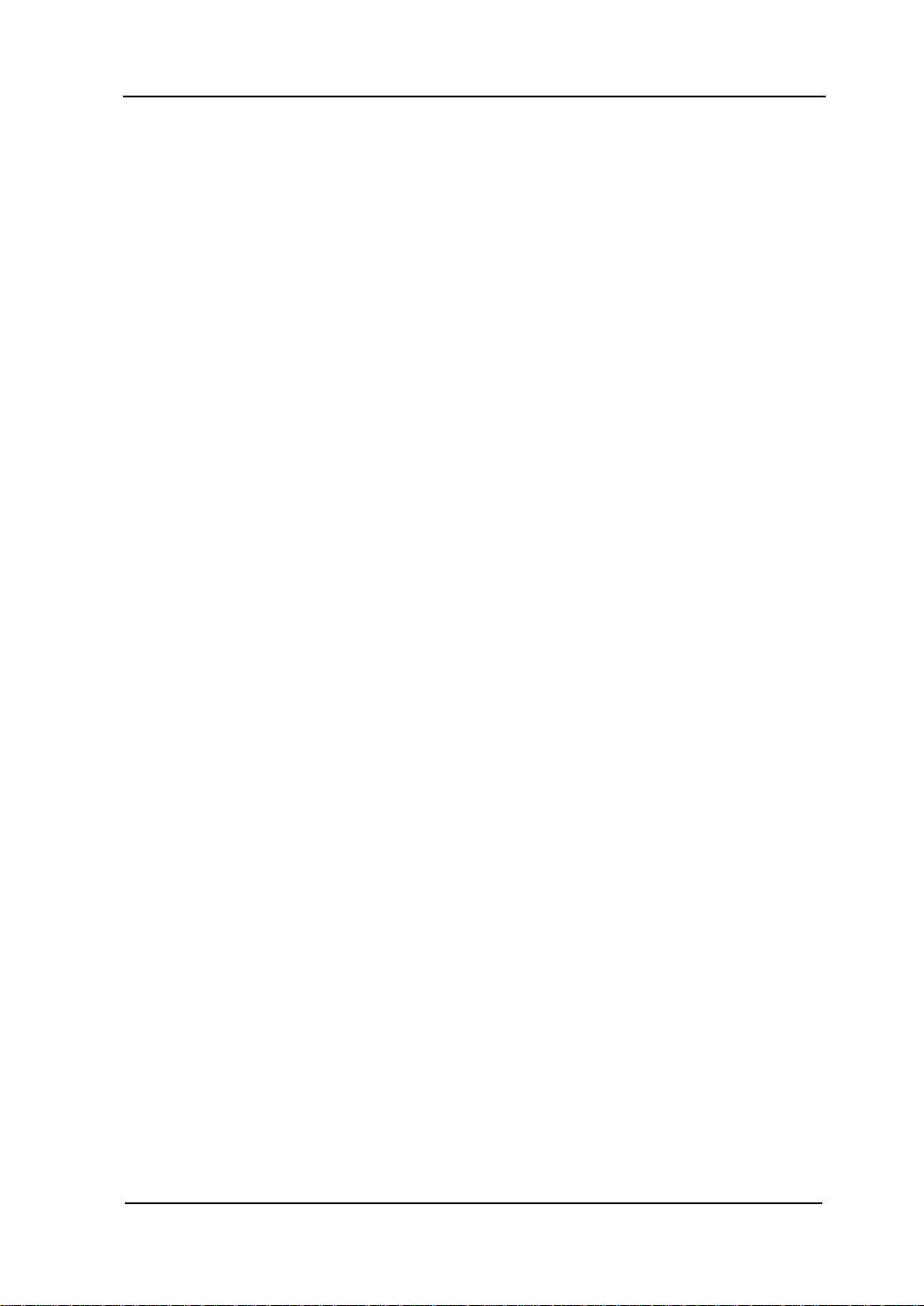
RIGOL
I
保证和声明
版权
© 2010 北京普源精电科技有限公司版权所有。
商标信息
RIGOL 是北京普源精电科技有限公司的注册商标。
声明
本公司产品受已获准及尚在审批的中华人民共和国专利的保护。
本公司保留改变规格及价格的权利。
本手册提供的信息取代以往出版的所有资料。
对于本手册可能包含的错误,或因手册所提供的信息及演绎的功能,以及因使用
本手册而导致的任何偶然或继发的损失,RIGOL 概不负责。
未经 RIGOL 事先书面许可不得影印复制或改编本手册的任何部分。
产品认证
RIGOL 认证本产品符合中国国家产品标准和行业产品标准,并进一步认证本产品符
合其它国际标准组织成员的相关标准。
联系我们
如您在使用此产品的过程中有任何问题或需求,可与 RIGOL 联系:
服务与支持热线:800 810 0002
网址:www.rigol.com
DP1116A 可编程直流电源用户手册
Page 4

RIGOL
II
安全要求
一般安全概要
了解下列安全性预防措施,以避免受伤,并防止损坏本产品或与本产品连接的任何产
品。为避免可能的危险,请务必按照规定使用本产品。
使用正确的电源线。
只允许使用所在国家认可的本产品专用电源线。
将产品接地。
本产品通过电源电缆的保护接地线接地。为避免电击,在连接本产品的任何输入或输
出端子之前,请确保本产品电源电缆的接地端子与保护接地端可靠连接。
正确连接测试引线。
请严格按照本手册中的操作方法连接测试引线。
查看所有终端额定值。
为避免起火和过大电流的冲击,请查看产品上所有的额定值和标记说明,请在连接产
品前查阅产品手册以了解额定值的详细信息。
使用合适的过压保护。
确保没有过电压(如由雷电造成的电压)到达该产品。否则操作人员可能有遭受电击
的危险。
请勿开盖操作。
请勿在仪器机箱打开时运行本产品。
使用合适的保险丝。
只允许使用本产品指定规格的保险丝。
避免电路外露。
电源接通后,请勿接触外露的接头和元件。
怀疑产品出故障时,请勿进行操作。
如果您怀疑本产品出现故障,请联络RIGOL授权的维修人员进行检测。任何维护、调
DP1116A 可编程直流电源用户手册
Page 5
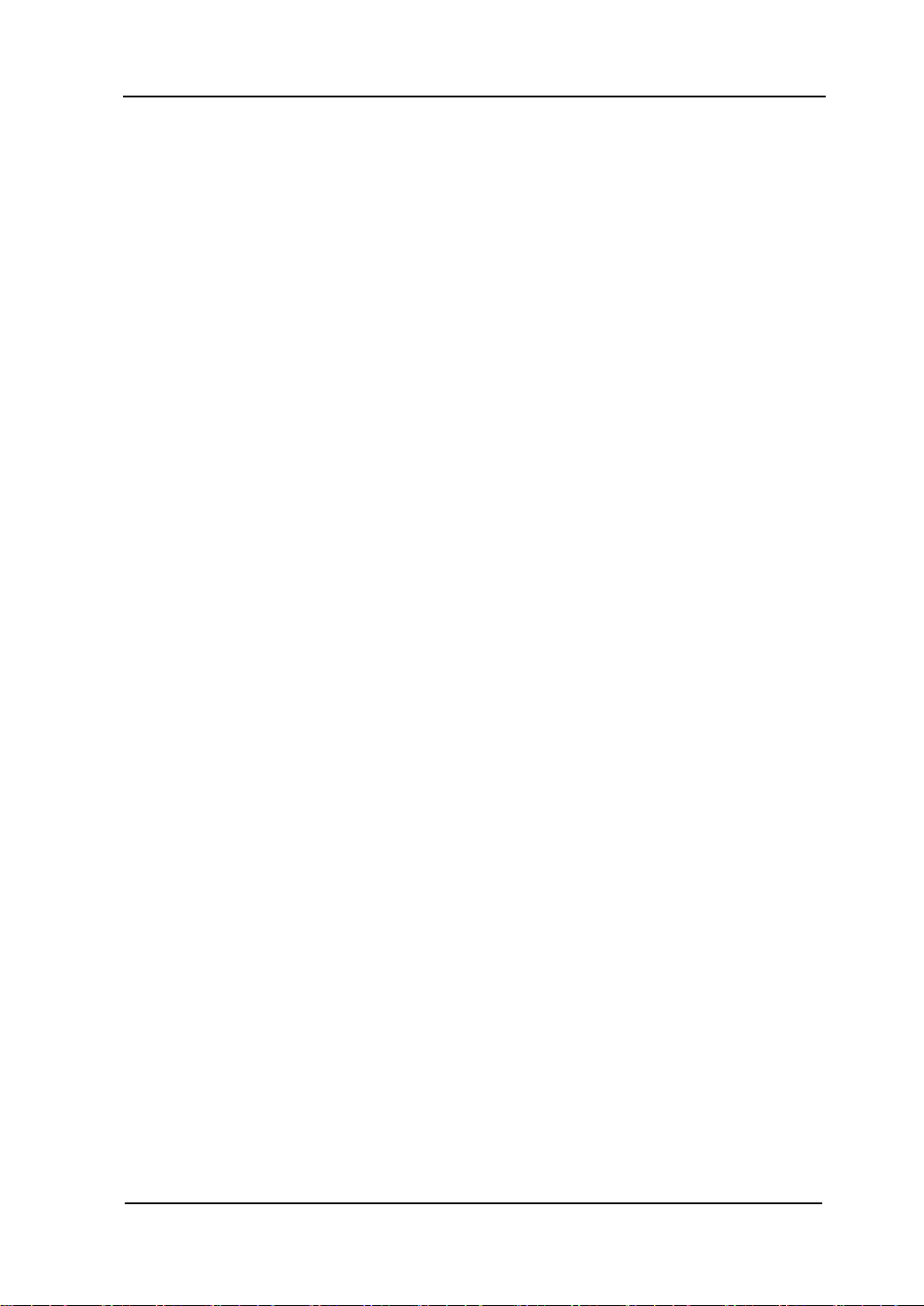
RIGOL
III
整或零件更换必须由RIGOL授权的维修人员执行。
保持适当的通风。
通风不良会引起仪器温度升高,进而引起仪器损坏。使用时应保持良好的通风,定期
检查通风口和风扇。
请勿在潮湿环境下操作。
为避免仪器内部电路短路或发生电击的危险,请勿在潮湿环境下操作仪器。
请勿在易燃易爆的环境下操作。
为避免仪器损坏或人身伤害,请勿在易燃易爆的环境下操作仪器。
请保持产品表面的清洁和干燥。
为避免灰尘或空气中的水分影响仪器性能,请保持产品表面的清洁和干燥。
防静电保护。
静电会造成仪器损坏,应尽可能在防静电区进行测试。在连接电缆到仪器前,应将其
内外导体短暂接地以释放静电。
注意搬运安全。
为避免仪器在搬运过程中滑落,造成仪器面板上的按键、旋钮或接口等部件损坏,请
注意搬运安全。
DP1116A 可编程直流电源用户手册
Page 6

RIGOL
IV
警告
警告性声明指出可能会危害操作人员生命安全的条件和行为。
注意
注意性声明指出可能导致本产品损坏或数据丢失的条件和行为。
高电压
注意请参阅手册
保护性接地端
壳体接地端
测量接地端
安全术语和符号
本手册中的术语。以下术语可能出现在本手册中:
产品上的术语。以下术语可能出现在产品上:
危险 表示您如果进行此操作可能会立即对您造成危害。
警告 表示您如果进行此操作可能会对您造成潜在的危害。
注意 表示您如果进行此操作可能会对本产品或连接到本产品的其他设备造成损坏。
产品上的符号。以下符号可能出现在产品上:
DP1116A 可编程直流电源用户手册
Page 7

RIGOL
V
环境注意事项
以下符号表明本产品符合欧盟根据关于废弃电气、电子设备(WEEE)的Directive
2002/96/EC 所制定的要求。
设备回收
本产品中包含的某些物质可能会对环境或人体健康有害,为避免将有害物质释放到环
境中或危害人体健康,建议采用适当的方法回收本产品,以确保大部分材料可正确地
重复使用或回收。有关处理或回收的信息,请与当地权威机构联系。
DP1116A 可编程直流电源用户手册
Page 8

RIGOL
VI
DP1116A 可编程直流电源简介
DP1116A 是一款输出功率高达160W的双档位单路可编程直流电源。其卓越的性能指
标能够确保电源的输出更加纯净、可靠;人性化的界面设计和键盘布局,给用户带来非
凡体验;丰富的标准配置接口,轻松实现仪器远程控制,为用户提供更多解决方案。
主要特色:
4.3 寸 16 M 真彩色 TFT 液晶屏;
两个电压/电流档位(16V/10A 及 32V/5A)的单通道输出;
低纹波噪声:输出噪声和纹波< 350 μVrms / 3 mVpp;
出色的线性调节率:< 0.01% + 2 mV(电压),< 0.01% + 250 μA(电流);
出色的负载调节率:< 0.01% + 2 mV(电压),< 0.005% + 250 μA(电流);
过压/过流保护功能,可以灵活设置过压和过流保护参数,对负载实现有效的保护;
二级过温保护功能;
存储和调用系统设置参数功能;
定时输出功能,支持最大 100 组定时设置,支持无限及指定循环次数输出;
波形显示功能:可实时显示输出电压、电流和功率波形,配合数字显示的电压、
电流和功率数值,使用户对仪器的输出状态一目了然;
经典显示模式:直观表盘设计,经典指针界面重现,电压、电流、功率变化趋势
一目了然;
全面的接口配置:USB Device、USB Host、LAN 和 GPIB(IEEE-488);
支持 U 盘存储;
支持 Web 远程控制;
支持 SCPI 远程命令控制;
符合 LXI-C 类仪器标准(1.2 版本);
支持在线帮助功能;
支持键盘锁定功能;
支持中英文界面及中英文输入。
DP1116A 可编程直流电源用户手册
Page 9
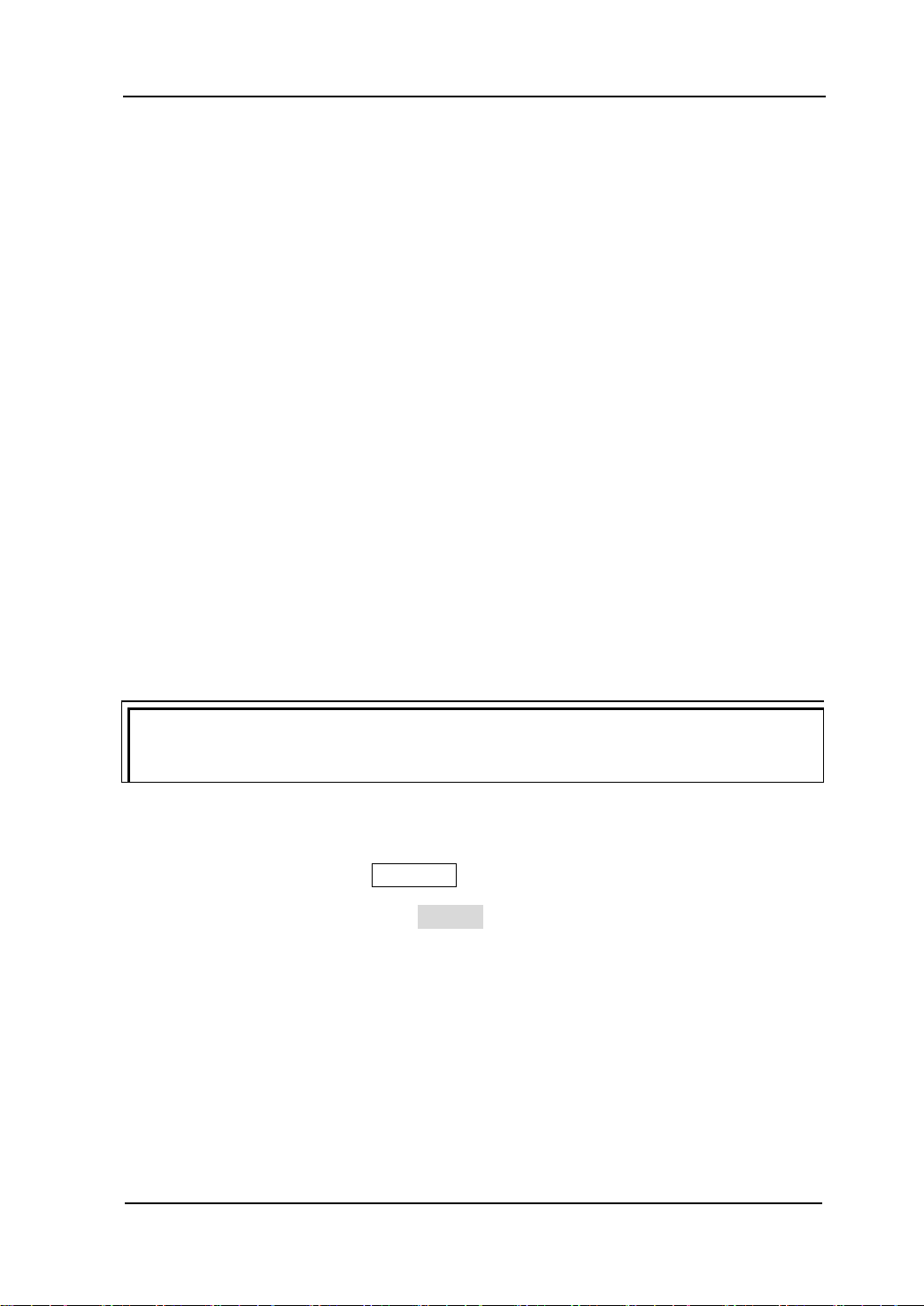
RIGOL
VII
提示
本手册的最新版本可登陆 www.rigol.com 进行下载。
文档概述
第 1 章 快速入门
本章介绍了 DP1116A 的面板和显示界面,以及首次使用仪器时的注意事项。
第 2 章 前面板操作
本章将详细介绍 DP1116A 的前面板上各按键的功能及操作方法。
第 3 章 远程控制
本章介绍如何对仪器实现远程控制。
第 4 章 故障处理
本章介绍 DP1116A 在使用过程中可能出现的故障及其处理方法。
第 5 章 性能指标
本章列举了 DP1116A 的性能指标。
第 6 章 附录
本章提供 DP1116A 的附件明细、保修信息及服务与支持的相关信息。
文档中关于前面板按键和菜单软键表示方法的约定:
按键:按键字符+文本框,如 16V/10A 表示 16V/10A 档位选择键。
菜单软键:菜单文字+字符底纹,如 电 压 表示通道设置菜单中的电压菜单项。
DP1116A 可编程直流电源用户手册
Page 10

RIGOL
VIII
目录
保证和声明 ..................................................................................................... I
安全要求 ....................................................................................................... II
一般安全概要 .............................................................................................. II
安全术语和符号 ......................................................................................... IV
环境注意事项 ............................................................................................... V
DP1116A 可编程直流电源简介 ...................................................................... VI
文档概述 .................................................................................................... VII
第 1 章 快速入门 .................................................................................... 1-1
一般性检查 ............................................................................................... 1-2
面板及用户界面 ........................................................................................ 1-3
前面板 ............................................................................................... 1-3
后面板 ............................................................................................... 1-5
用户界面 ............................................................................................ 1-6
首次使用 DP1116A .................................................................................... 1-7
输入电源需求 ..................................................................................... 1-7
通电检查 ............................................................................................ 1-8
输出检查 ............................................................................................ 1-9
显示模式 ................................................................................................ 1-11
第 2 章 前面板操作 ................................................................................. 2-1
数据输入 .................................................................................................. 2-2
恒压输出 .................................................................................................. 2-5
恒流输出 .................................................................................................. 2-7
过压/过流保护 .......................................................................................... 2-8
定时输出 ................................................................................................ 2-11
Sense 工作模式 ....................................................................................... 2-13
存储与调用 ............................................................................................. 2-15
辅助系统功能 .......................................................................................... 2-19
接口设置 .......................................................................................... 2-20
系统设置 .......................................................................................... 2-23
校准 ................................................................................................ 2-27
定时设置 .......................................................................................... 2-28
在线帮助系统 .......................................................................................... 2-30
DP1116A 可编程直流电源用户手册
Page 11
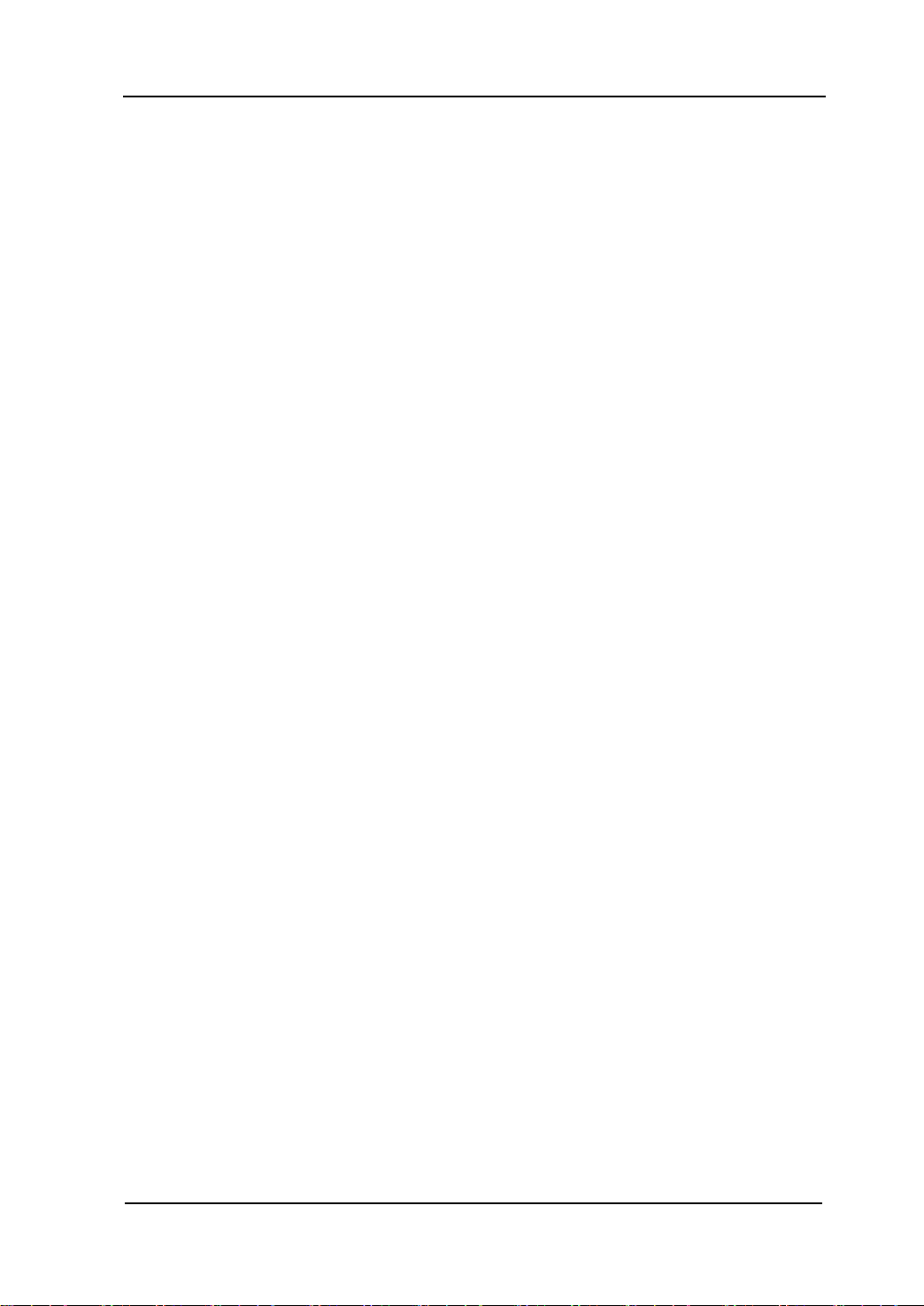
RIGOL
IX
键盘锁定功能 .......................................................................................... 2-31
第 3 章 远程控制 .................................................................................... 3-1
网页控制 .................................................................................................. 3-1
命令控制 .................................................................................................. 3-5
第 4 章 故障处理 .................................................................................... 4-1
第 5 章 性能指标 .................................................................................... 5-1
第 6 章 附录 ........................................................................................... 6-1
附录 A:DP1116A 可编程直流电源附件 ....................................................... 6-1
附录 B:保修概要 ...................................................................................... 6-2
附录 C:保养与清洁 .................................................................................. 6-3
索引 .............................................................................................................. 1
DP1116A 可编程直流电源用户手册
Page 12

Page 13
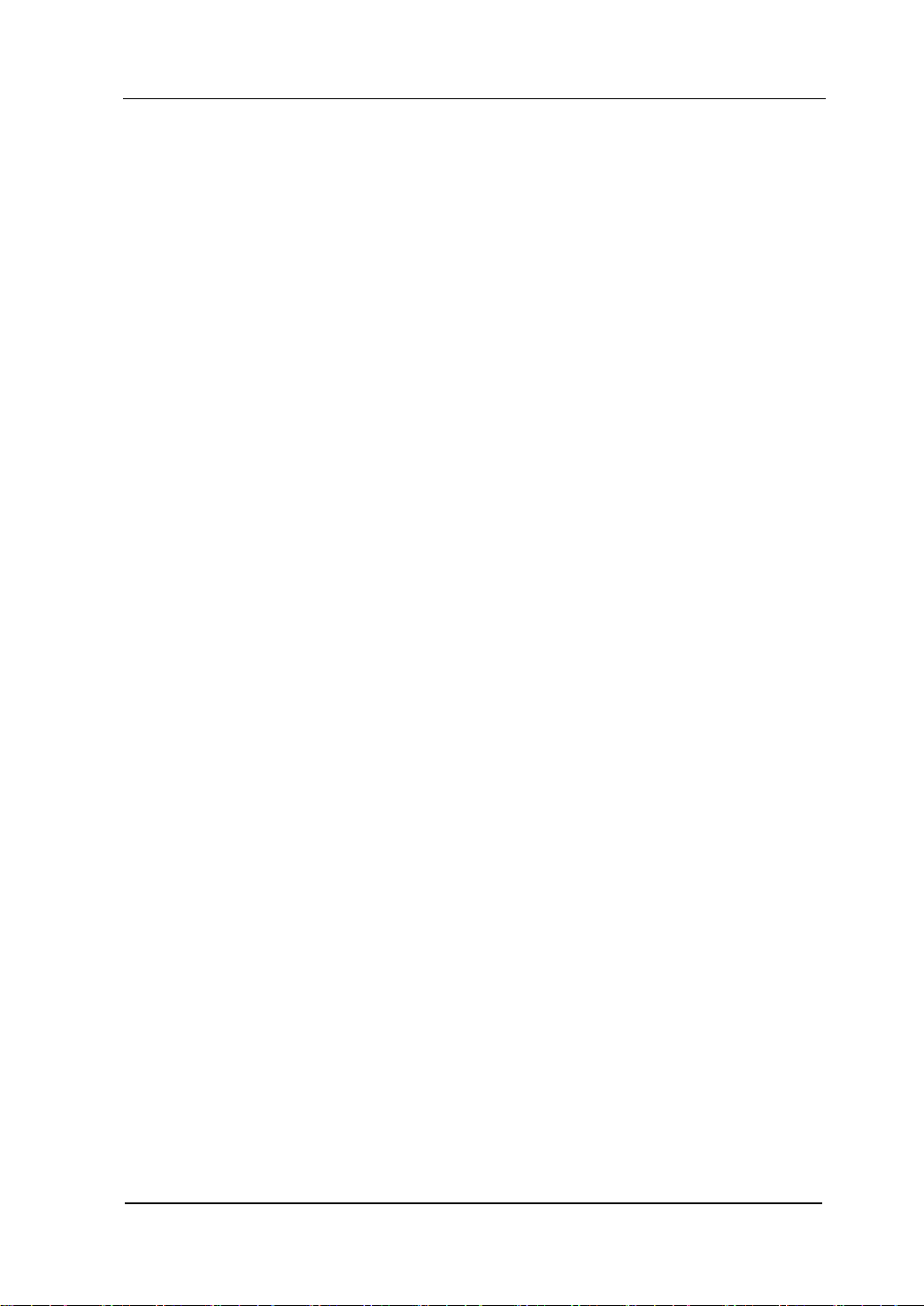
第 1 章 快速入门 RIGOL
1-1
第1章 快速入门
本章内容如下:
一般性检查
面板及用户界面
前面板
后面板
用户界面
首次使用 DP1116A
输入电源需求
通电检查
输出检查
显示模式
DP1116A 可编程直流电源用户手册
Page 14
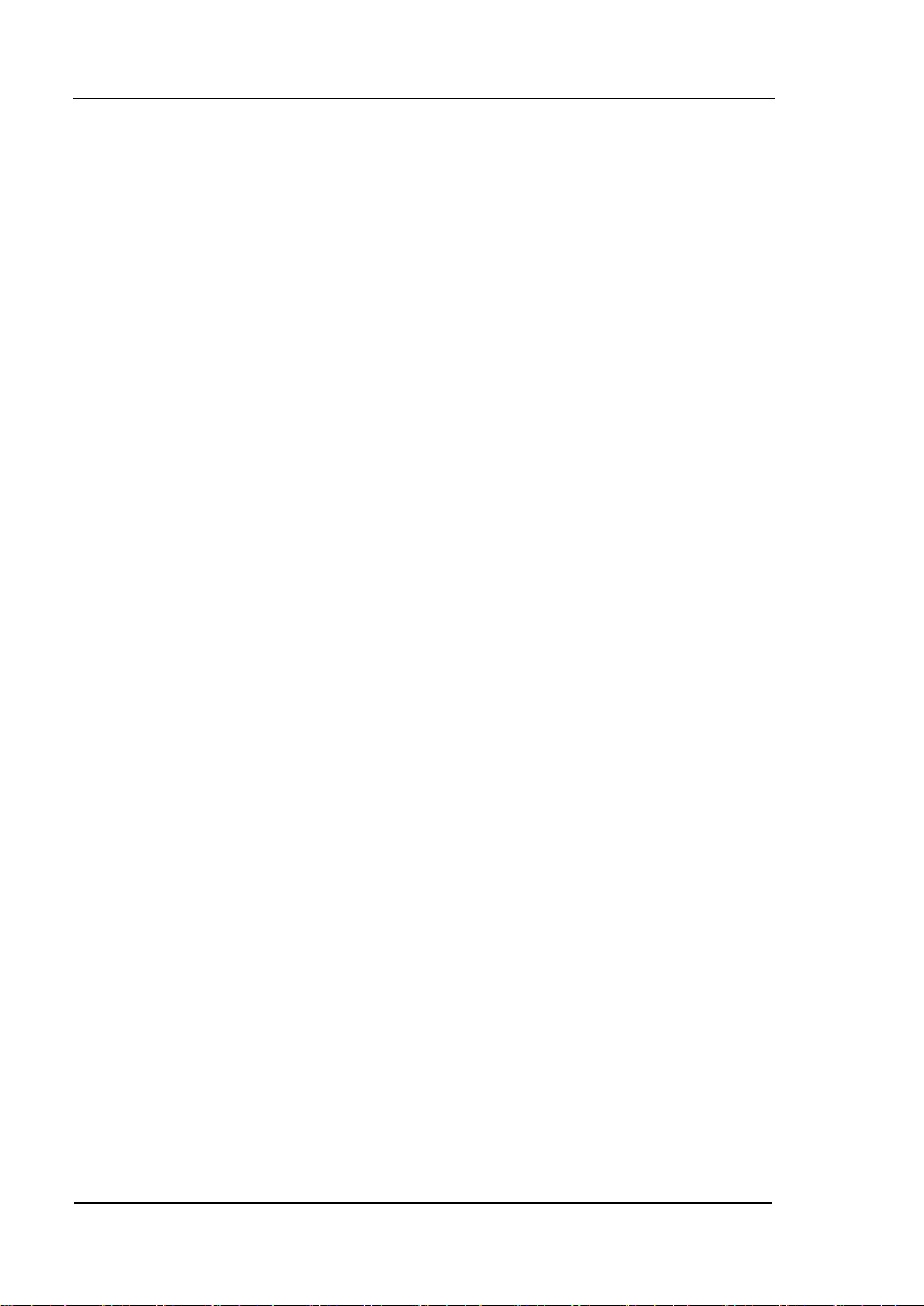
RIGOL 第 1 章 快速入门
1-2
一般性检查
1. 检查运输包装
如运输包装已损坏,请保留被损坏的包装或防震材料,直到货物经过完全检查且仪
器通过电性和机械测试。
因运输造成仪器损坏,由发货方和承运方联系赔偿事宜。RIGOL公司恕不进行免
费维修或更换。
2. 检查整机
若存在机械损坏或缺失,或者仪器未通过电性和机械测试,请联系您的RIGOL经
销商。
3. 检查随机附件
请参考“附录A:DP1116A可编程直流电源附件”确认收到的仪器附件是否齐全。
如有缺失,请联系您的RIGOL经销商。
DP1116A 可编程直流电源用户手册
Page 15
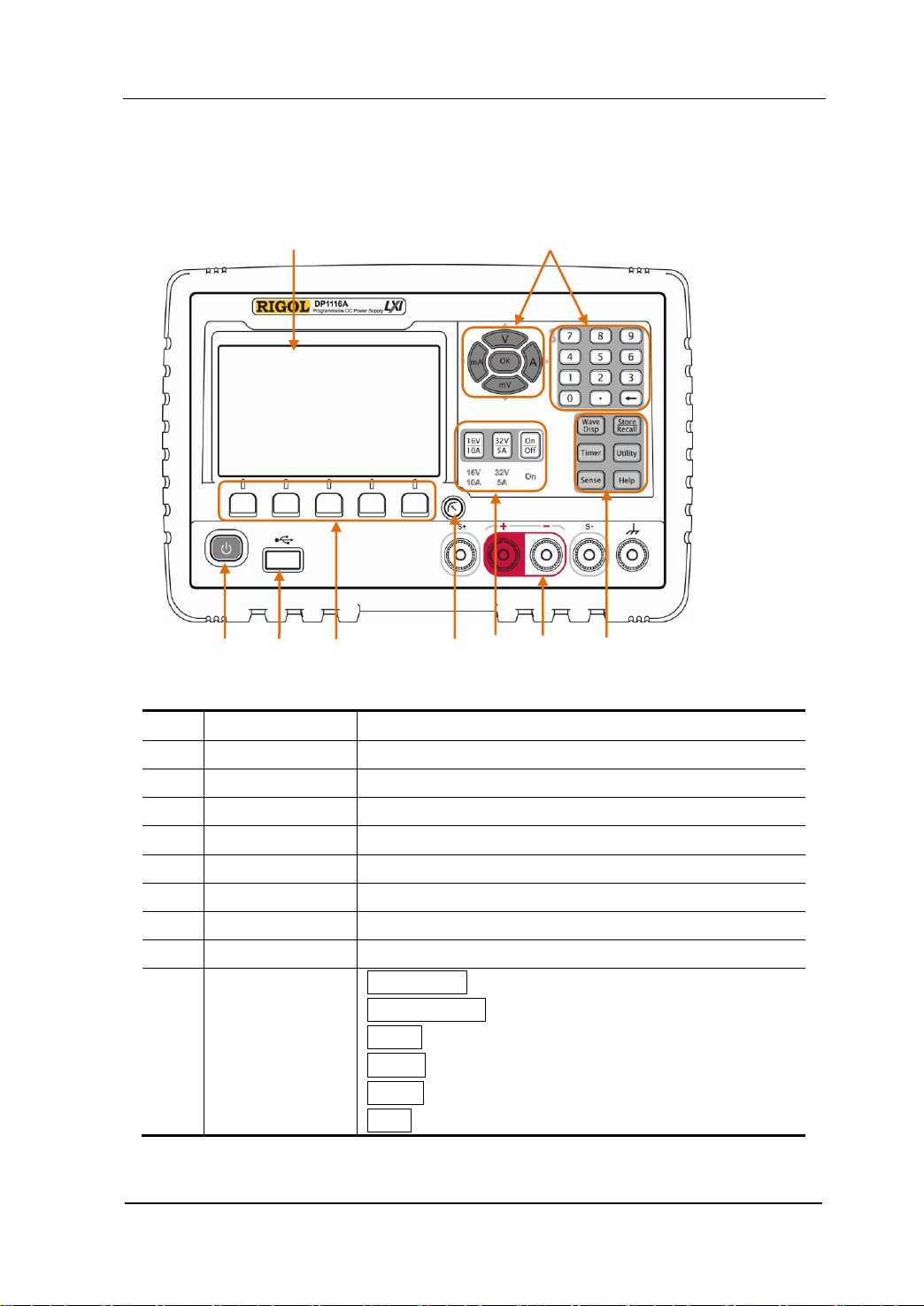
第 1 章 快速入门 RIGOL
1-3
序号
名称
说明
①
LCD
显示用户界面
②
参数输入区
包括数字键盘、单位键(方向键)、确认键
③
电源键
仪器进入(或退出)上电状态
④
USB Host 接口
仪器作为“主设备”与外部 USB 设备连接
⑤
菜单软键
不同菜单下代表不同的功能
⑥
显示模式切换键
切换普通/经典显示模式
⑦
档位设置键
切换通道的可输出档位,也用于打开或关闭通道输出
⑧
输出端子
通道输出连接器
⑨
高级功能区
Wave Disp:以波形方式显示输出信号
Store/Recall:存储及调用仪器设置
Timer:控制定时输出
Utility:设置系统辅助功能
Sense:启用 Sense 工作模式
Help:使用在线帮助系统
① ②
③ ④ ⑤ ⑥ ⑦ ⑧ ⑨
面板及用户界面
前面板
图 1-1 前面板视图
DP1116A 可编程直流电源用户手册
Page 16

RIGOL 第 1 章 快速入门
1-4
序号
名称
说明
①
USB Host 接口
仪器作为“主设备”与外部 USB 设备连接,如连接 U 盘。
② ④
Sense 端子
用于补偿电压降。
③
电源输出端子
用于输出电源。
⑤
接地端子
该端子与机壳、地线(通过电源线接地端)相连,处于
接地状态。用户可以将其他用电设备直接连接到该端子
接地。
1. 按键指示灯
按下电源键,仪器进入工作状态,按键灯亮。
16V/10A,32V/5A 选择相应档位时,按键下方的字符背灯亮。
On/Off 打开通道时,按键下方的字符背灯亮。
Wave Disp 打开波形显示时,按键灯亮。
Timer 打开定时输出功能时,按键灯亮。
Store/Recall 进入存储和调用菜单时,按键灯亮。
Utility 进入系统设置菜单时,按键灯亮。
Help 打开在线帮助时,按键灯亮。
2. 前面板连接器
① ② ③ ④ ⑤
DP1116A 可编程直流电源用户手册
Page 17

第 1 章 快速入门 RIGOL
1-5
序号
名称
说明
①
GPIB 接口
符合 IEEE 488.2 协议。
②
风扇口
风扇排风口。
③
电源插孔
交流电源输入接口。
④
电源电压选择器
根据所输入的电源电压进行手动设置。
⑤
LAN 接口
通过 RJ45 接口接入局域网。
⑥
USB Device 接口
仪器作为“从设备”与外部 USB 设备连接。
⑦
保险丝
提供两种规格:250 V,T4 A 和 250 V,T2.5 A。
⑧
电源开关
接通/切断电源连接。
① ② ③ ④
⑤ ⑥ ⑦ ⑧
后面板
图 1-2 后面板视图
DP1116A 可编程直流电源用户手册
Page 18

RIGOL 第 1 章 快速入门
1-6
序号
说明
序号
说明
①
当前输出档位
⑩
帮助系统已打开
②
通道状态
⑪
系统声音已打开
③
实际输出*
⑫
电压/电流设置框
④
LAN 连接成功
⑬
过压保护(O.V.P)状态设置框
⑤
键盘已锁定
⑭
过压保护值输入框
⑥
自检失败
⑮
过流保护(O.C.P)状态设置框
⑦
过温保护已打开
⑯
过流保护值输入框
⑧
远程控制连接
⑰
操作菜单
⑨
检测到 U 盘
提示
DP1116A提供三种显示模式,每种模式对应不同的界面,详见本章“显示模式”一
节的说明。
① ② ③ ④ ⑤ ⑥ ⑦ ⑧ ⑨ ⑩ ⑪
⑫
⑬
⑭
⑮
⑯
⑰
用户界面
图 1-3 用户界面
*注:显示电压、电流和功率的实际输出值,以及标记当前是否处于 Sense/恒流输出(CC)/恒
压输出(CV)状态。
DP1116A 可编程直流电源用户手册
Page 19

第 1 章 快速入门 RIGOL
1-7
首次使用 DP1116A
在对仪器进行任何连接前,用户需仔细阅读“一般安全概要”部分的说明,以避免可
能发生的危险。为确保仪器正常工作,首次使用 DP1116A 可编程直流电源前,请按
照下述要求对仪器进行必要的检查。
输入电源需求
DP1116A 可输入频率为 50 Hz – 60 Hz,电压为 100 V、115 V、220 V、230 V 的 4
种交流电源。您需要调节仪器后面板的“电源电压选择器”(如图 1-2)选择符合所在
国家标准的电源电压,并更换相应的保险丝。
注:100 V 和 115 V 电源使用 250 V,T4 A 保险丝;
220 V 和 230 V 电源使用 250 V,T2.5 A 保险丝。
欲改变电源电压,请按下述步骤进行操作:
1. 关闭仪器前后面板的电源开关,切断电源线。
2. 仪器出厂时内置 250 V,T2.5 A 的保险丝,若与电压不匹配,请进行更换。
3. 使用一字螺丝刀调节“电源电压选择器”至所需电压值。
DP1116A 可编程直流电源用户手册
Page 20

RIGOL 第 1 章 快速入门
1-8
警告
为避免电击,请确认仪器已经正确接地。
通电检查
使用附件提供的电源线将仪器连接至交流电中,然后按照下述步骤进行通电检查:
1. 接通仪器电源
打开后面板电源插孔下方的开关,将仪器经连接至交流电源中。
2. 打开电源键
按下前面板的电源键 ,仪器启动并执行自检操作,若自检通过,屏幕会显示
使用界面,否则提示“系统开机自检有错误,是否查看错误?”,可按 确 定 键
查询自检的详细信息,按 取 消 退出提示消息。
DP1116A 可编程直流电源用户手册
Page 21
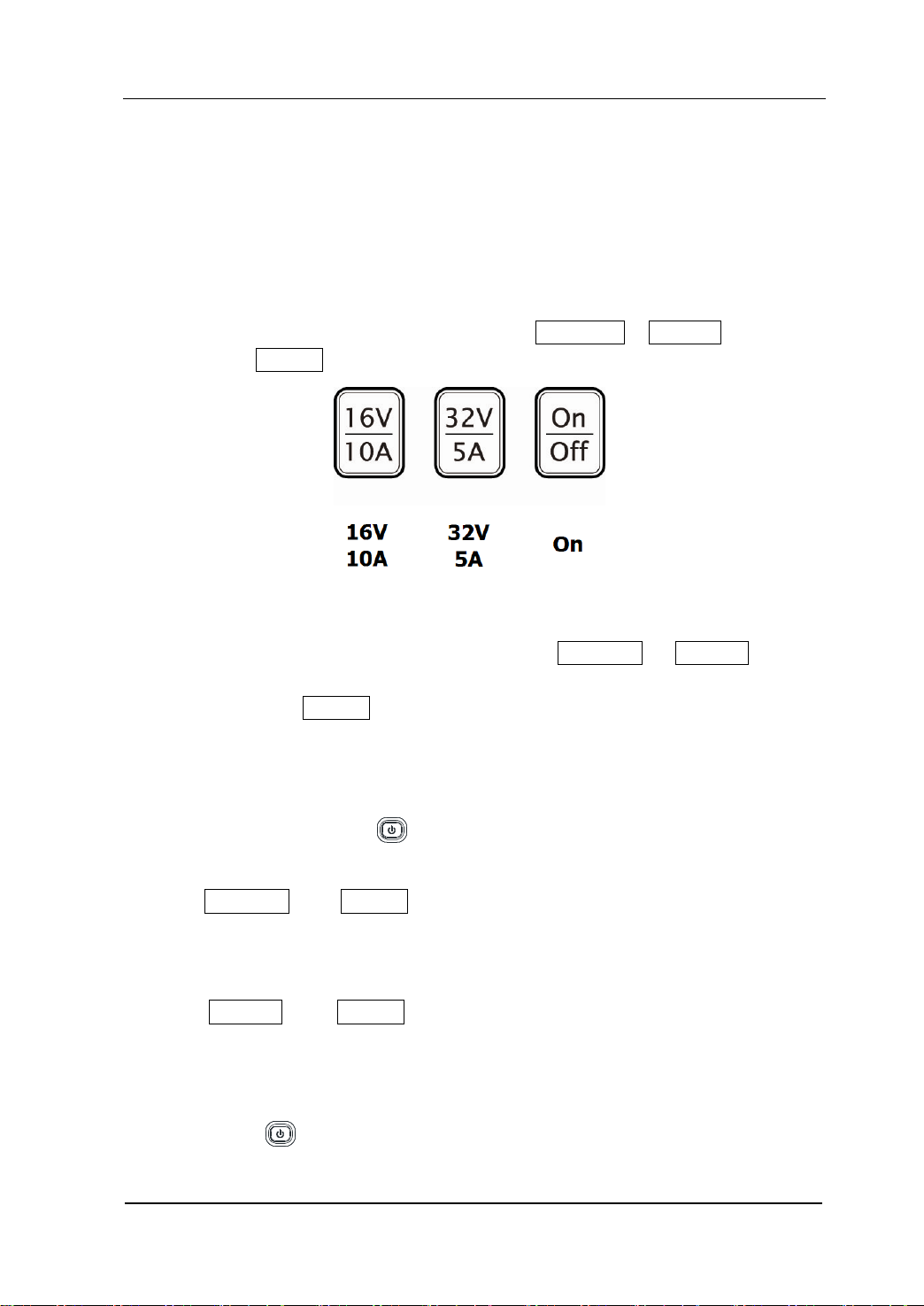
第 1 章 快速入门 RIGOL
1-9
输出检查
输出检查可确保仪器能正确响应前面板操作,并输出额定值。输出检查包括通道各档
位空载时的电压输出和短路时的电流输出。
1. 档位选择和输出开关
如图 1-4 所示,前面板设有两个档位选择键(16V/10A 和 32V/5A)及一个输
出开关键(On/Off)。
图 1-4 档位选择和输出开关键
同一时刻,仪器仅允许设置一个输出档位。按下 16V/10A 或 32V/5A 键,其
下方的字符背灯将变亮,屏幕自动切换至相应档位的设置界面。欲打开该档位的
电源输出,按下 On/Off 键,其下方的“On”字符背灯变亮;再次按下该键将
关闭输出,字符背灯熄灭。
2. 电压输出检查
(1) 仪器空载时,打开电源键 ,确认各档位的电流设置值不为 0。
(2) 检查 16V/10A 档位的电压功能:
按下 16V/10A 键及 On/Off 键,待下方的字符“16V/10A”及“On”变亮后,
通道处于恒压输出状态(CV)。检查电压是否能从 0 调整到最大额定值(16.8 V)。
参数输入方法请参见第 2 章“数据输入”一节的介绍,下同。
(3) 检查 32V/5A 档位的电压功能:
按下 32V/5A 键及 On/Off 键,待下方的字符“32V/5A”及“On”变亮后,
通道处于恒压输出状态(CV)。检查电压是否能从 0 调整到最大额定值(33.6 V)。
3. 电流输出检查
(1) 打开电源键 。
DP1116A 可编程直流电源用户手册
Page 22
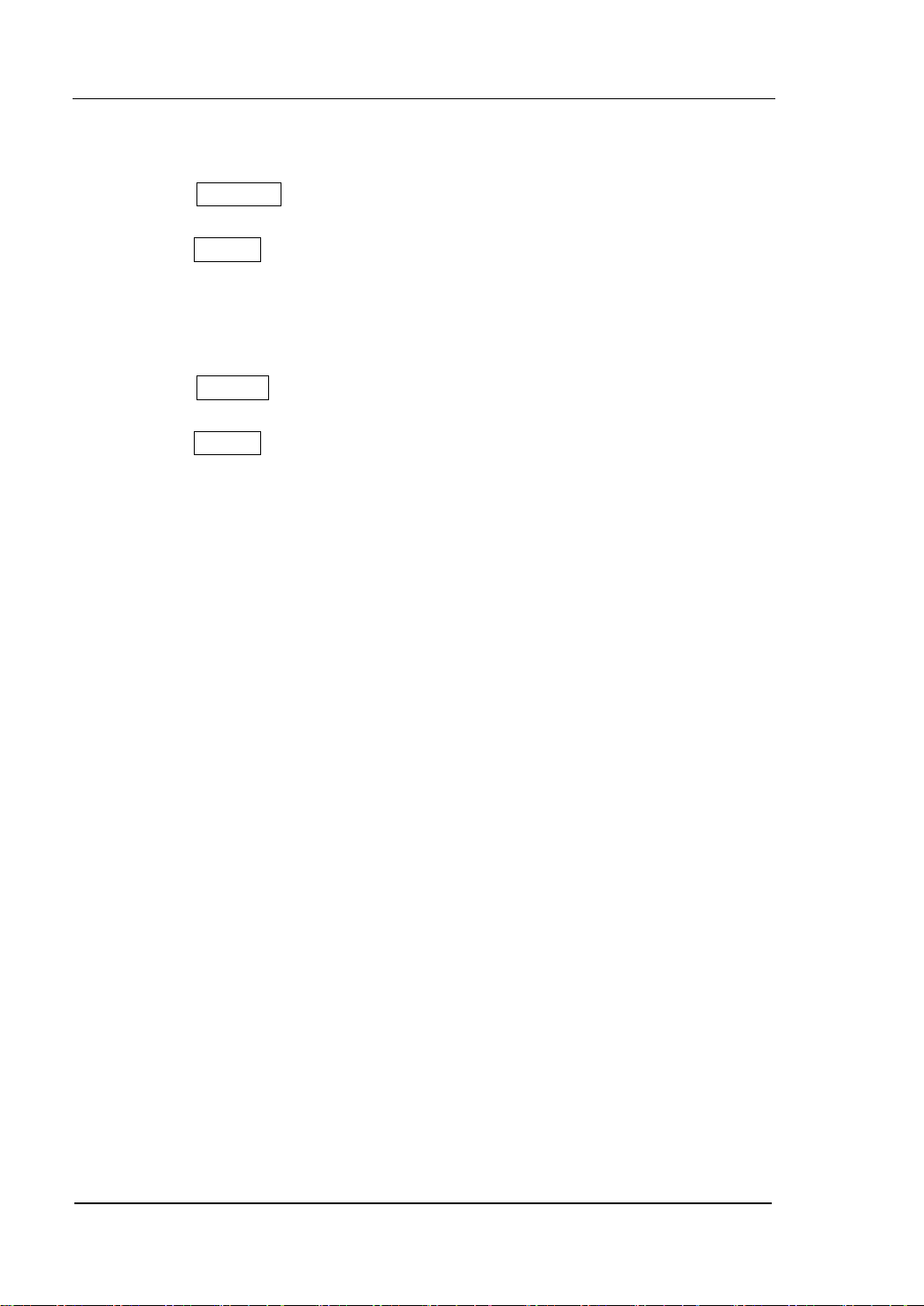
RIGOL 第 1 章 快速入门
1-10
(2) 检查 16V/10A 档位的电流功能:
使用一根绝缘的测试引线将 16V/10A 档位的(+)和(-)输出端子短接;
按下 16V/10A 键;
将电压值设为 16 V;
按下 On/Off 键,待下方的“On”字符变亮后,检查电流能否能从 0 调整
到最大额定值(10.5 A)。
(3) 检查 32V/5A 档位的电流功能:
使用一根绝缘的测试引线将 32V/5A 档位的(+)和(-)输出端子短接;
按下 32V/5A 键;
将电压值设为 32 V;
按下 On/Off 键,待下方的“On”字符变亮后,检查电流能否能从 0 调整
到最大额定值(5.25 A)。
DP1116A 可编程直流电源用户手册
Page 23

第 1 章 快速入门 RIGOL
1-11
显示模式
DP1116A 可编程直流电源提供三种显示模式:普通显示模式、波形显示模式和经典
显示模式。在前两者模式下,不同的档位将对应不同的界面颜色(16V/10A 采用蓝色
显示,32V/5A 采用红色显示),用户可根据需要选择适于观察的显示模式。
1. 普通显示模式
仪器开机后,直接进入普通显示模式,如图 1-5 所示。该模式采用数字形式显示
电压、电流及功率的设置。您也可以对过压保护及过流保护进行设置。
图 1-5 普通显示模式
2. 波形显示模式
按 Wave Disp 键进入波形显示模式。该模式下,电压、电流及功率值将采用数
字和波形两种形式显示,使用户对电源的输出状态一目了然。您也可以对过压保
护及过流保护进行设置。
DP1116A 可编程直流电源用户手册
Page 24

RIGOL 第 1 章 快速入门
1-12
波形显示 数字显示
刻度盘 指针 红线条 绿线条
图 1-6 波形显示模式
3. 经典显示模式
独特的刻度盘设计、精致美观的界面布局,使用户能够直观了解到当前电压(V)、
电流(A)及功率(W)的可设范围及已设定值。无论仪器处于普通显示模式还是
波形显示模式,均可以通过按下 键切换至该模式。
图 1-7 经典显示模式
DP1116A 可编程直流电源用户手册
Page 25
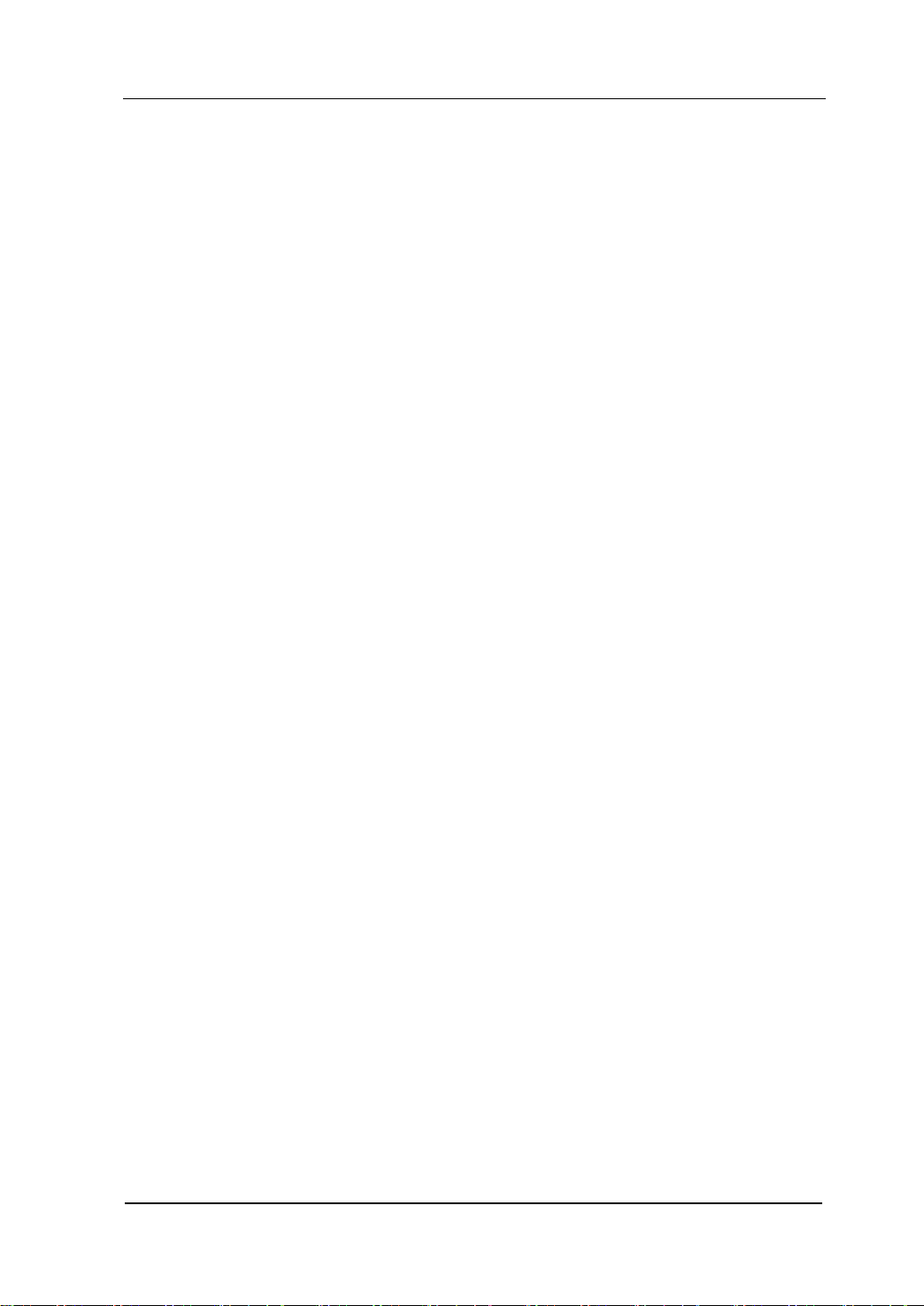
第 1 章 快速入门 RIGOL
1-13
(1) 刻度盘
如图 1-7 所示,三个刻度盘中的刻度分别表示电压、电流和功率值的可设范围,
选择不同的输出档位,显示的刻度也不同:
选择 16V/10A 时,“V”盘显示 0 – 16,“ A”盘显示 0 – 10;
选择 32V/5A 时,“V”盘显示 0 – 32,“ A”盘显示 0 – 5;
无论何种档位,“ W”盘始终显示 0 – 160。
(2) 指针
指针指示当前设置的数值。
(3) 红、绿线条
如图 1-7 所示,“V”盘和“A”盘中,红、绿线条交接处的值分别表示“O.V.P
设置值”及“O.C.P 设置值”。当 O.V.P 或 O.C.P 功能开启时,红、绿线条变亮。
当实际输出电压/电流达到该设定值时,O.V.P 和 O.C.P 将发挥作用以保护电路。
DP1116A 可编程直流电源用户手册
Page 26
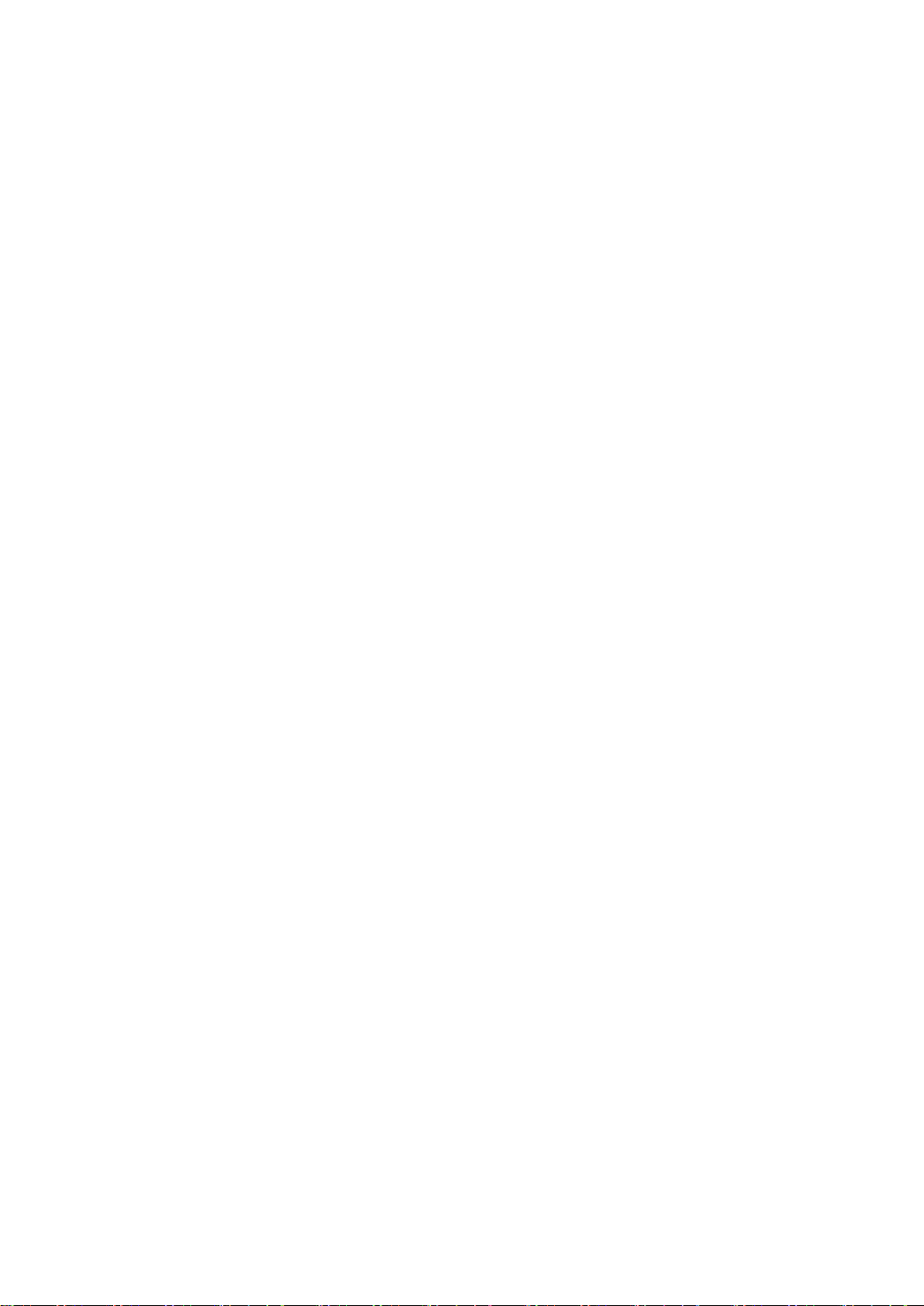
Page 27

第 2 章 前面板操作 RIGOL
2-1
第2章 前面板操作
本章内容如下:
数据输入
恒压输出
恒流输出
过压/过流保护
定时输出
Sense 工作模式
存储与调用
辅助系统功能
接口设置
系统设置
校准
定时设置
在线帮助系统
键盘锁定功能
DP1116A 可编程直流电源用户手册
Page 28

RIGOL 第 2 章 前面板操作
2-2
弹出式输入框
数据输入
DP1116A 提供两种参数输入方式:弹出数据输入框输入 和 直接参数输入(修改)。其
操作可通过前面板的数字键盘和单位(方向)键完成,如图 2-1 所示。
图 2-1 单位(方向)键(左)和数字键盘(右)
1. 弹出数据输入框输入:该输入方式适用于下述几种参数设置。
(1) 电压、电流设置
按下前面板的 电 压 或 电 流 菜单键,选中相应菜单;
使用数字键盘输入数值,屏幕将弹出输入框显示正在输入的数据和光标*;
按下面板上的单位键或菜单中的单位软键选择 V、mV、A 或 mA;
仪器将根据所选单位自动设置相应的电压值或电流值。
*注:可通过“←”键向左逐位移动光标,删除数据。
图 2-2 弹出式参数输入
DP1116A 可编程直流电源用户手册
Page 29
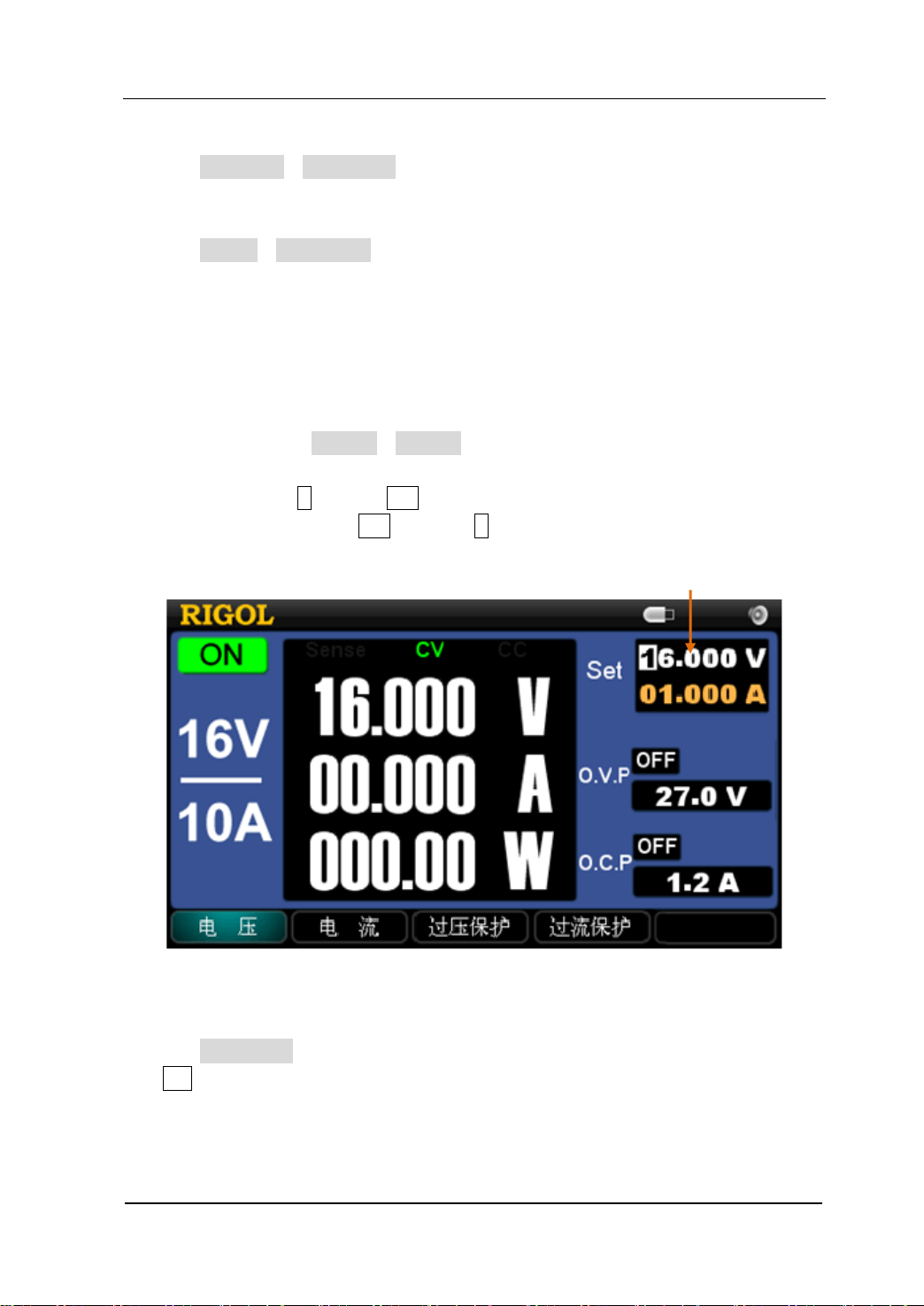
第 2 章 前面板操作 RIGOL
2-3
电压电流输入框
(2) 过压保护、过流保护设置
选中过压保护 或 过流保护 菜单后进行设置,其操作步骤与电压电流设置相似。
(3) 校准设置和定时设置
选中 校准 和 定时设置 菜单时,输入数字后,只能按当前参数所需的单位键进
行确认,如输入电压值时只能选电压单位,即 mV 和 V。
2. 直接参数输入(修改):该输入方式适用于下述几种参数设置。
(1) 电压、电流设置
将界面切换至普通显示模式或波形显示模式。
按下前面板的 电 压 或 电 流 菜单键,选中相应菜单。此时,光标定位于电
压/电流输入框中。
按面板上的 V(上)或 mV(下)方向键可直接增大或减小光标所在位置的电
压或电流数值;按 mA(左)或 A(右)方向键可向左或向右移动光标,从
而改变其他位置上的电压或电流数值。
(2) 接口参数设置
选中 接口设置 下的 LAN 或 GPIB 菜单,可通过上、下方向键切换参数项;通过
OK 键来选中,通过左、右方向键移动光标;直接按数字键输入相关接口数据,
按“←”键或者左方向键进行退格。
DP1116A 可编程直流电源用户手册
图 2-3 直接参数输入
Page 30
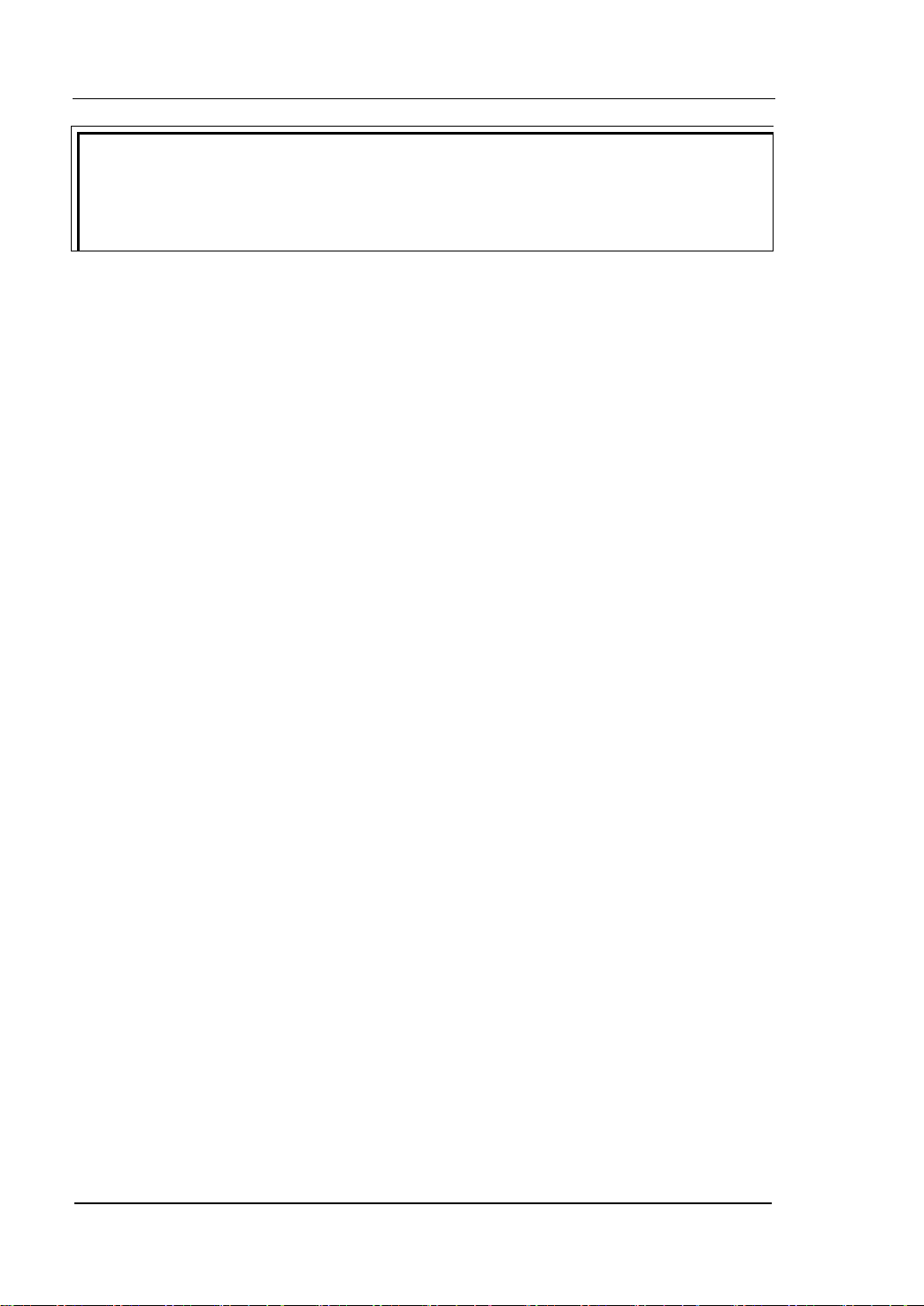
RIGOL 第 2 章 前面板操作
2-4
提示
长按上、下方向键可以快速线性地改变该位置上电压和电流的设定值,长按左、
右方向键可以连续移动光标。
文件存储中,输入文件名时,可以长按方向键在软键盘中快速移动光标。
DP1116A 可编程直流电源用户手册
Page 31
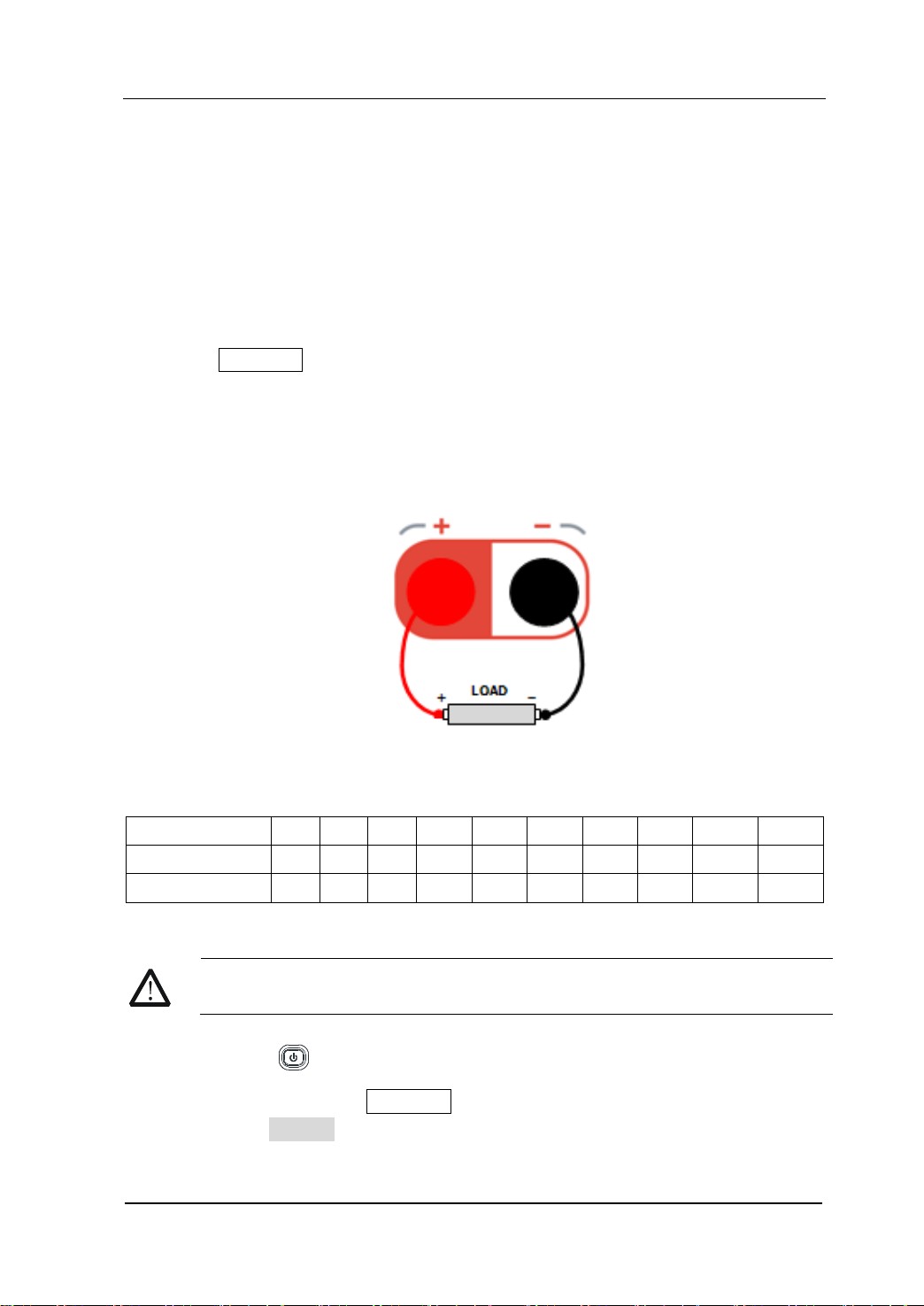
第 2 章 前面板操作 RIGOL
2-5
AWG*
10
12
14
16
18
20
22
24
26
28
最大电流(A)
40
25
20
13
10 7 5
3.5
2.5
1.7
毫欧/米
3.3
5.2
8.3
13.2
21.0
33.5
52.8
84.3
133.9
212.9
注意
不正确的连接可能导致本产品或连接到本产品的设备损坏。
恒压输出
DP1116A 提供两种电源输出模式:恒压输出(CV)和 恒流输出(CC)。通道的输出模
式由设定的电压值、电流值以及所接的负载决定。仪器输出的电压值或电流值不会超过
设定值。CV 模式下,输出电压等于用户设定的电压值;CC 模式下,输出电流等于用户
设定的电流值。
例如:选择 16V/10A 档位,电压设为 16 V,电流设为 10 A,接入负载为 2 Ω / 300 W。
由于 2 Ω × 10 A = 20 V > 16 V,而 16 V / 2 Ω = 8 A < 10 A,所以该通道恒压输出
16 V、8 A 的电源。
操作步骤:
1. 连接输出引线:将仪器输出端子按照图 2-4 所示方式与负载相连。
图 2-4 连接输出引线
参考下表选取输出引线,并尽量使用较短的引线。
*注:AWG 即美国线规(American Wire Gauge)。
2. 打开电源:按 键,启动仪器进入工作状态。
3. 档位选择:按下前面板的 16V/10A 键(下方的字符将变亮)。
4. 电压设置:按 电 压 菜单键,将电压值设为 16 V。
DP1116A 可编程直流电源用户手册
Page 32

RIGOL 第 2 章 前面板操作
2-6
提示
在CV模式下,若因负载变化导致输出电流超过设定值,仪器将根据当前设置的电流
值切换到CC模式,并且输出电压也将成比例的减小。此时,可增大电流设定值恢复
CV输出。
图 2-5 电压设置
5. 电流设置:按 电 流 菜单键,将电流设为 10 A。
图 2-6 电流设置
6. 打开输出:按下 On/Off 键(下方的“On”字符变亮),仪器将工作在恒压输出
模式下。
DP1116A 可编程直流电源用户手册
Page 33

第 2 章 前面板操作 RIGOL
2-7
注意
不正确的连接可能导致本产品或连接到本产品的设备损坏。
提示
在CC模式下,若因负载变化导致输出电压超过设定值,仪器将根据当前设置的电压
值切换到CV模式,并且输出电流也将成比例的减小。此时,可增大电压设定值恢复
CC输出。
恒流输出
例如:
选择 16V/10A 档位,电压设为 16 V,电流设为 10 A,接入负载为 1.5 Ω / 300 W。
由于 1.5 Ω × 10 A = 15 V < 16 V,而 16 V / 1.5 Ω = 10.7 A > 10 A,所以该通道恒流
输出 15 V、10 A 的电源。
操作步骤:
1. 连接输出引线:将仪器输出端子按照如图 2-4 所示方式与负载相连。
2. 打开电源:按 键,启动仪器进入工作状态。
3. 档位选择:按下前面板的 16V/10A 键(下方的字符将变亮)。
4. 电压设置:按 电 压 菜单键,将电压值设为 16 V,如图 2-5 所示。
5. 电流设置:按 电 流 菜单键,将电流设为 10 A,如图 2-6 所示。
6. 打开输出:按下 On/Off 键(下方的“On”字符变亮),仪器将工作在恒流输出模
式下。
DP1116A 可编程直流电源用户手册
Page 34

RIGOL 第 2 章 前面板操作
2-8
过压/过流保护
为防止电源输出超过负载额定值,造成负载损坏,DP1116A 设计了过压保护(O.V.P)
及过流保护(O.C.P)功能。用户可灵活设置过压和过流保护参数,并根据需要启用/
禁用该功能。启用后,当电源输出超过 O.V.P 或 O.C.P 设置值时,仪器将自动切断输出,
从而有效保护负载。
DP1116A 可编程直流电源用户手册
Page 35
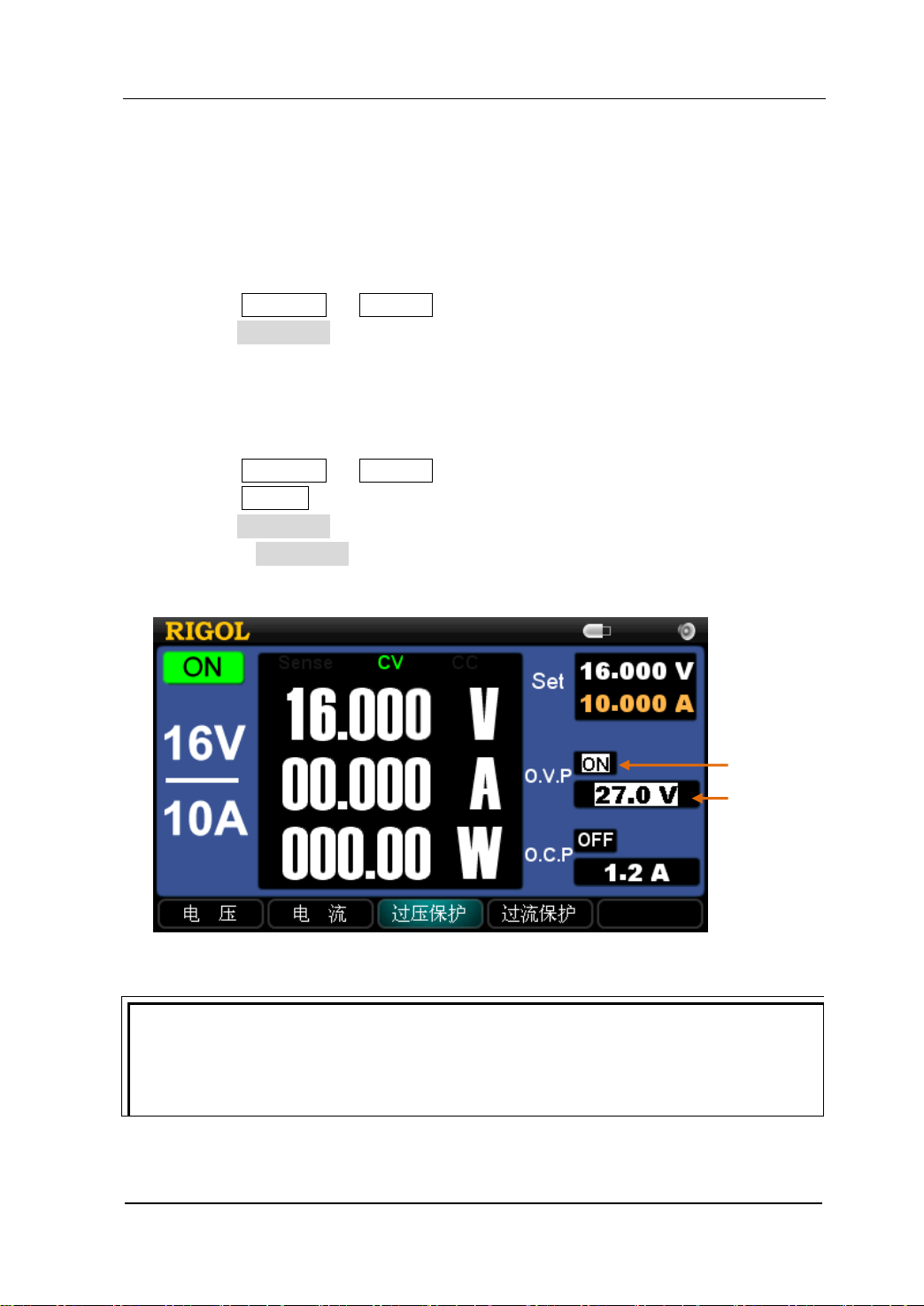
第 2 章 前面板操作 RIGOL
2-9
提示
通道输出关闭时,O.V.P 输出也关闭,但可以设置参数。
输出电压超出过压保护值时,输出自动关闭。
O.V.P 的默认状态为“OFF”,默认值为“35.2 V”,您可以根据需要进行设置。
O.V.P 数值
O.V.P 状态
O.V.P
O.V.P 设置包括 参数设置 及 启用/禁用过压保护。具体操作步骤如下:
1. 参数设置
按下 16V/10A 或 32V/5A 键,选择一个输出档位;
选中 过压保护 菜单;
使用数字键盘直接输入数值(设置范围为 0.1 V – 35.2 V),并选择 V 或 mV;
参数设置成功,观察 O.V.P 输入框的变化。
2. 启用/禁用过压保护
按下 16V/10A 或 32V/5A 键,选择一个输出档位;
按下 On/Off 键,开启该档位的输出;
选中 过压保护 菜单;
通过按 过压保护 菜单键,切换 O.V.P 的状态为“ON”或“OFF”(观察界面
中 O.V.P 输入框的变化,如图 2-7 所示),从而启用/禁用过压保护功能。
图 2-7 过压保护设置
DP1116A 可编程直流电源用户手册
Page 36
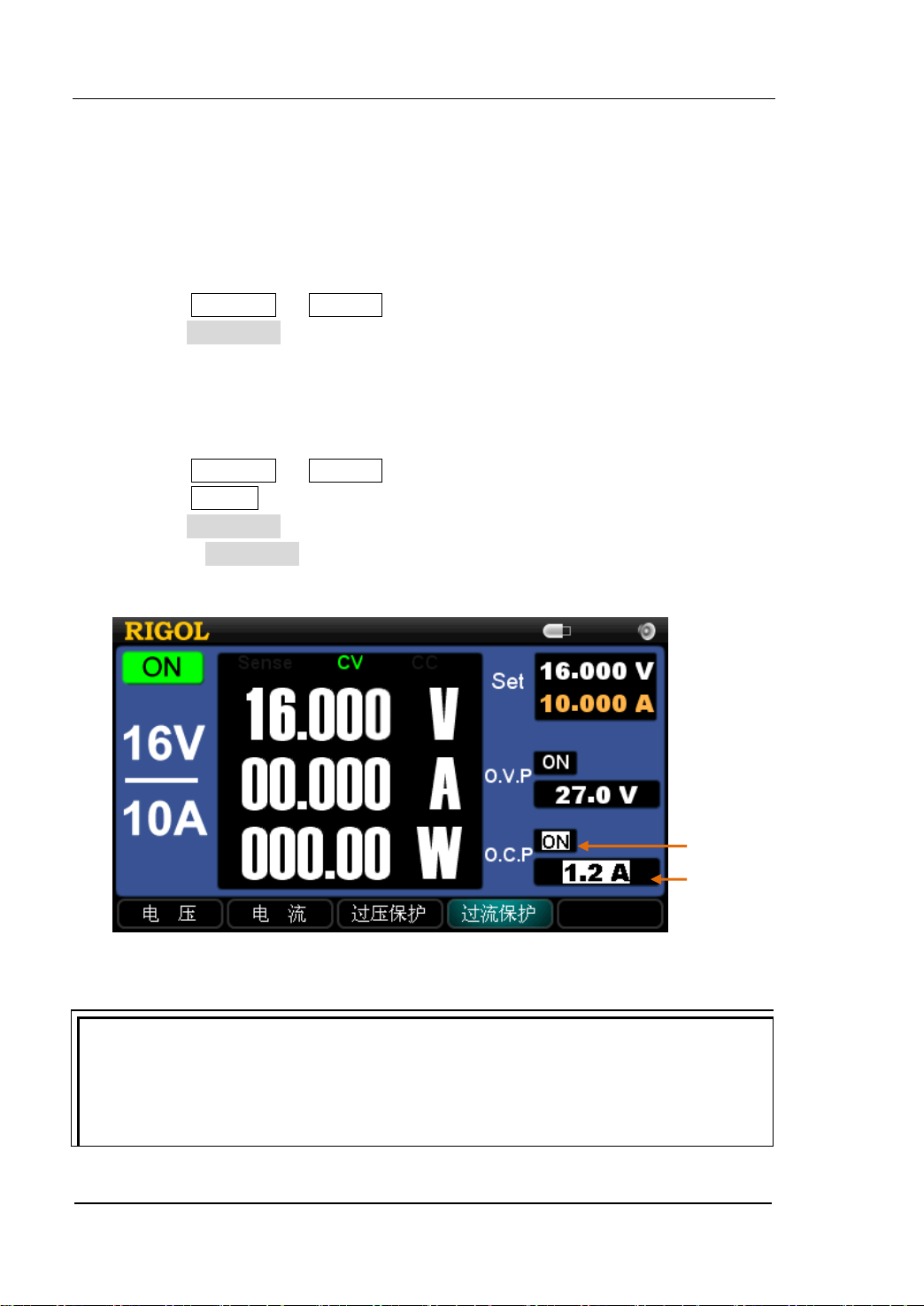
RIGOL 第 2 章 前面板操作
2-10
提示
通道输出关闭时,O.C.P 输出也关闭,但可以设置参数。
输出电流超出过流保护值时,输出自动关闭。
O.C.P 的默认状态为“OFF”,默认值为“11A”,您可以根据需要进行设置。
O.C.P 数值
O.C.P 状态
O.C.P
O.C.P 设置包括 参数设置 及 启用/禁用过流保护。具体操作步骤如下:
1. 参数设置
按下 16V/10A 或 32V/5A 键,选择一个输出档位;
选中 过流保护 菜单;
使用数字键盘直接输入数值(设置范围为 0.1 A – 11 A),并选择 A 或 mA;
参数设置成功,观察 O.C.P 输入框的变化。
2. 启用/禁用过流保护
按下 16V/10A 或 32V/5A 键,选择一个输出档位;
按下 On/Off 键,开启该档位的输出;
选中 过流保护 菜单;
通过按 过流保护 菜单键,切换 O.C.P 的状态为“ON”或“OFF”(观察界面
中 O.C.P 输入框的变化,如图 2-8 所示),从而启用/禁用过流保护功能。
图 2-8 过流保护设置
DP1116A 可编程直流电源用户手册
Page 37

第 2 章 前面板操作 RIGOL
2-11
提示
若用户未设置定时参数,按下 Timer 键后,屏幕自动进入“定时设置”界面,
Utility 键灯变亮。
在通道定时输出过程中,若关闭通道输出,计时器暂停计时,再次打开通道输出,
计时器将继续计时。
定时输出打开时,不可设定电压、电流值。
再次按下 Timer 键可关闭定时输出功能。
时钟图标 指定的时间
定时输出
DP1116A 具有定时输出功能,启用后,仪器将输出预先设定的电压、电流值(最多 100
组),真实地模拟现实中各种电源的运行状况。
操作步骤:
1. 按下前面板的 Timer 键,屏幕上弹出“定时可能会改变通道输出值,是否继续?”
提示,按下 确 定 ,键灯变亮,屏幕中出现一个“时钟图标”。
2. 打开当前通道输出,仪器开始计时,计时结束后,当前通道自动停止输出,Timer
键灯熄灭。
如图 2-9 所示,普通显示模式下,屏幕中的“Set”表示当前输出的电压设定值和电流
设定值;“Next”表示下个时间段输出的电压设定值和电流设定值,
图 2-9 定时输出(普通显示模式)
DP1116A 可编程直流电源用户手册
Page 38
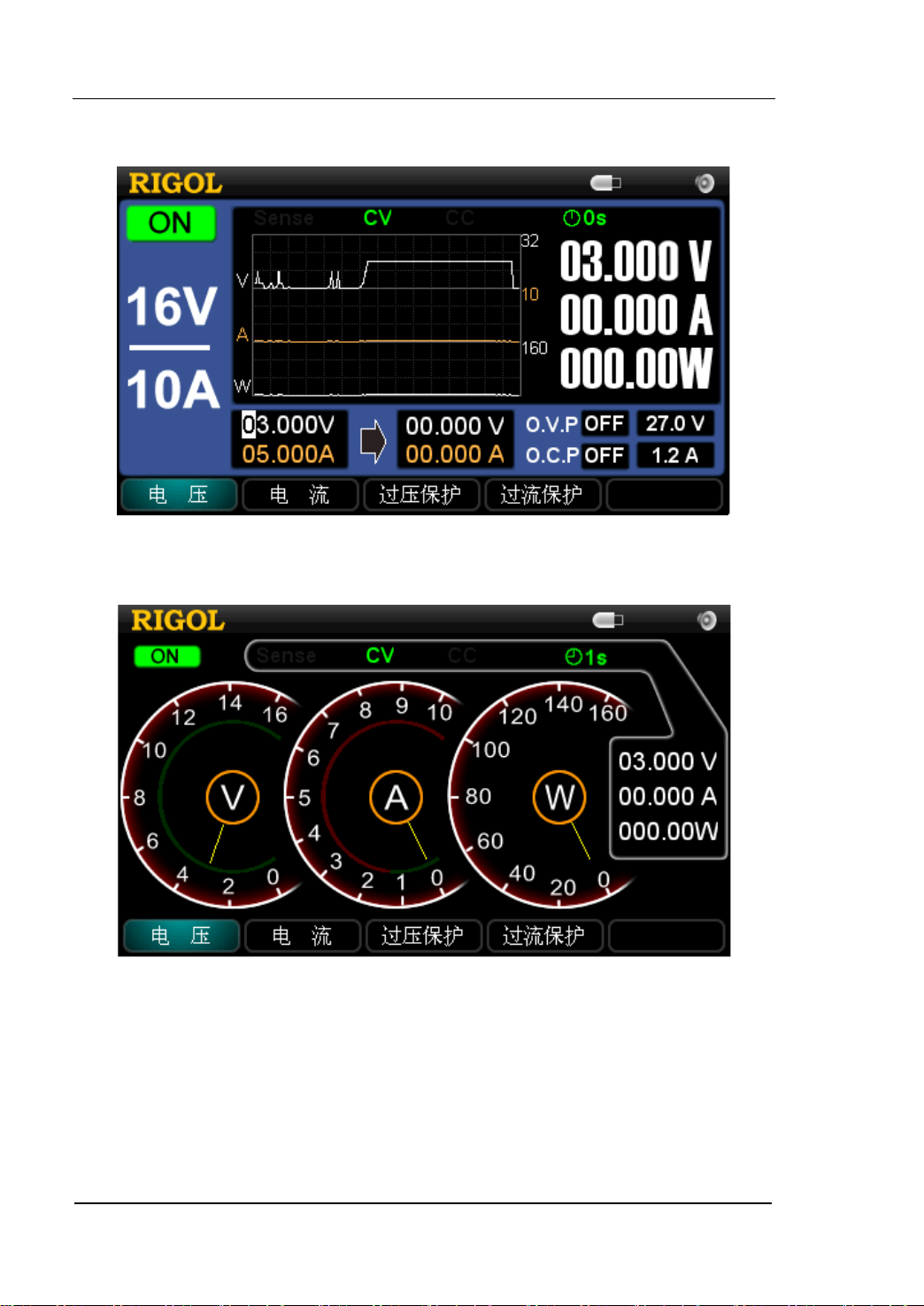
RIGOL 第 2 章 前面板操作
2-12
如图 2-10 所示,波形显示模式下,定时输出情况可通过波形显示出来。
图 2-10 定时输出(波形显示模式)
如图 2-11 所示,经典显示模式下,可以直观地观察到定时输出的参数切换过程。
图 2-11 定时输出(经典显示模式)
DP1116A 可编程直流电源用户手册
Page 39

第 2 章 前面板操作 RIGOL
2-13
提示
在大电流输出情况下,负载引线应尽可能的短,且最好双绞在一起,以便获得最
佳的输出特性。
Sense 引线尽量采用双绞线,且最好不要与负载线绞在一起。
Sense 引线
引线等效电阻
Sense 引线
引线等效电阻
负载引线
负载引线
Sense 工作模式
由于 DP1116A 可提供 10 A 的输出电流及 160 W 的输出功率,因此,负载连接线上的
压降将变得不可忽略。在大电流输出情况下,为确保负载获得准确的压降,仪器设计了
Sense(远地敏感)工作模式。在该模式下,系统将自动补偿负载引线的压降,从而确
保用户设定的电源输出值与负载所获得的数值一致。其连线方式如图 2-12 所示:
图 2-12 Sense 连线方式
操作步骤:
1. 按照图 2-12 所示将仪器前面板的输出端子、Sense 端子分别连接至负载两端。连
接时,注意极性。
2. 按下 Sense 键,键灯变亮,屏幕中“Sense”标志变亮。
DP1116A 可编程直流电源用户手册
Page 40

RIGOL 第 2 章 前面板操作
2-14
Sense 标志
图 2-13 开启 Sense 功能
DP1116A 可编程直流电源用户手册
Page 41

第 2 章 前面板操作 RIGOL
2-15
菜单
说明
浏览窗口
在目录窗口和文件窗口之间切换光标。
存储
进入存储界面。
调用
调用选中的系统配置文件。
删除
删除选中的文件。
进入下一页菜单。
返回上一页菜单。
系统升级
选中升级文件后对仪器进行软件升级。
退出
退出存储与调用界面。
目录窗口 文件窗口
文件存储位置
存储与调用
DP1116A 支持 U 盘及本地存储器的文件操作,可对电压、电流、过压保护及过流保护
等系统设置进行存储、调用或删除。您可以利用仪器内部存储器“存储/调用”4 组设
置文件(STATE1、STATE2、STATE3 或 STATE4),也可以利用 U 盘“存储/调用”更多
的文件。
按前面板的 Store/Recall 键打开“存储/调用”界面(如图 2-14 所示),键灯变亮。
再次按下该键,将关闭存储/调用功能。
表 2-1 存储/调用菜单说明
DP1116A 可编程直流电源用户手册
图 2-14 存储/调用界面
Page 42

RIGOL 第 2 章 前面板操作
2-16
软键盘
文件名
输入框
软键盘
文件名
输入框
汉字显
示框
以下为您介绍各项功能的操作步骤:
1. 选择文件路径
按 浏览窗口 菜单,切换光标至目录窗口;
按前面板的上、下方向键,选择“Local(C:)(本地存储)”或“Mobile Disk (A)
(U 盘存储)”。
2. 文件存储
选择文件路径(以选择本地存储为例,U 盘存储类似);
按 浏览窗口 菜单,切换光标至文件窗口,通过上、下方向键选择一个文件
存储位置;
按 存 储 菜单,进入图 2-15 所示界面输入文件名。
按 保 存 菜单,结束编辑,以指定文件名保存文件。
图 2-15 文件名输入界面(中文)
图 2-16 文件名输入界面(英文)
DP1116A 可编程直流电源用户手册
Page 43
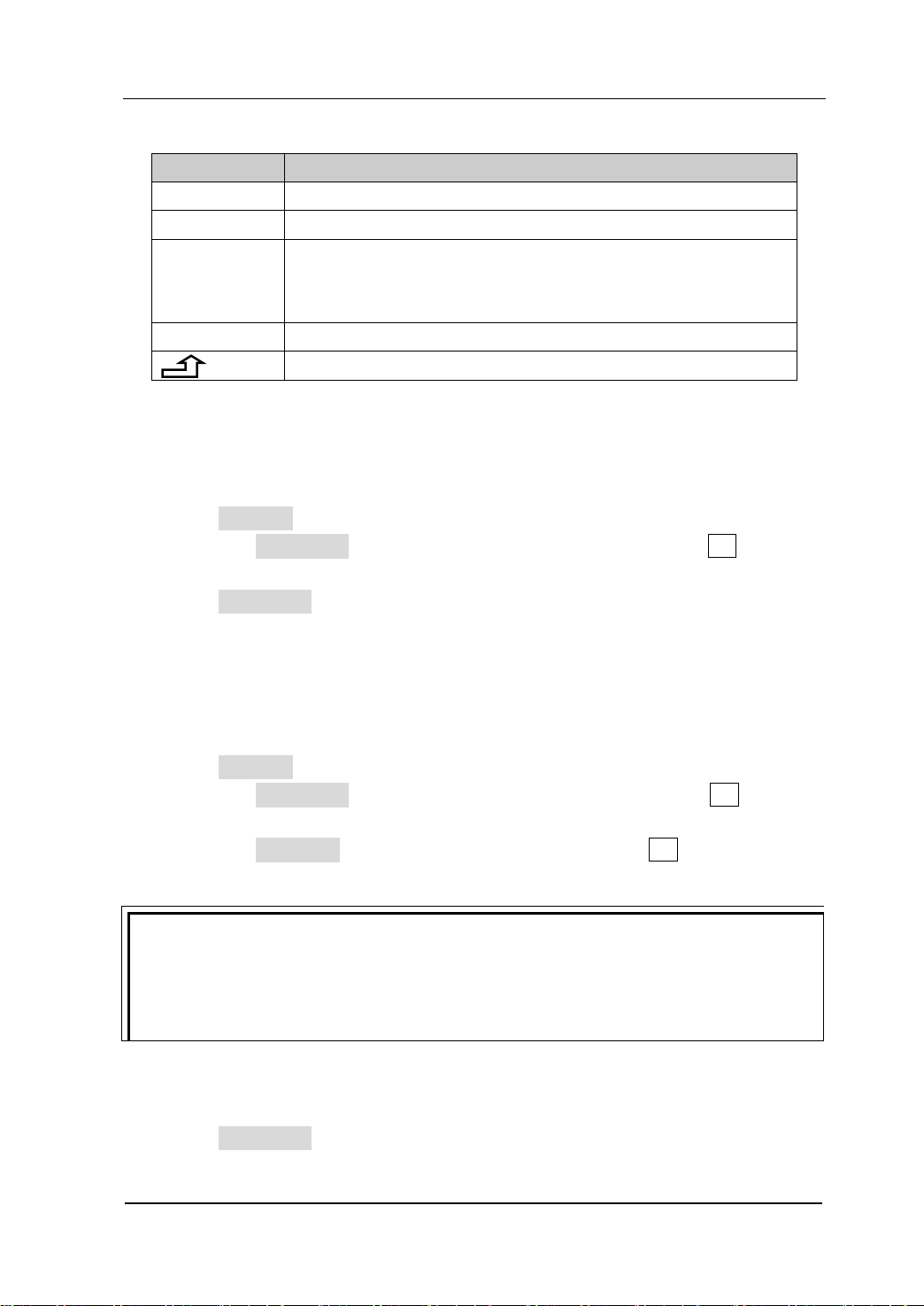
第 2 章 前面板操作 RIGOL
2-17
功能菜单
说明
输入法
选择中文或英文输入法。
焦点光标
在文件名输入框、虚拟软键盘和汉字显示框之间切换光标。
大写字母
(小写字母)
大小写切换按钮。
显示“大写字母”,可输入小写字母或拼音。
显示“小写字母”,可输入大写字母。
保存
保存系统配置文件。
返回存储与调用界面。
提示
文件名编辑过程中,可通过“←”键先删除汉字显示框中的内容,然后
再删除文件名输入框光标前的字符。
文件名的长度:中文不超过 6 个汉字,英文(含数字)不超过 12 个字符。
表 2-2 文件名输入菜单说明
以下为您举例说明如何输入中文文件名(例 1 所示)及英文文件名(例 2 所示):
例 1:输入“北京普源”文件名
① 按 输入法 菜单选择“Ch”;
② 切换至 大写字母 ,使用方向键选择软键盘中的字母“b”,按 OK 键输入字
母“b”,用同样方法输入“bei”。
③ 按 焦点光标 将光标切换到汉字显示框中,按上、下键切换汉字显示框直到
出现汉字“北”,按数字键盘上的数字即可输入汉字“北”。用同样方法输入完
整的文件名“北京普源”。
例 2:输入“Newfile”文件名
① 按 输入法 菜单选择“En”;
② 切换至 小写字母 ,使用方向键选择软键盘中的字母“N”,按 OK 键输入字
母“N”;
③ 切换至大写字母 ,使用方向键选择软键盘中的“e”,按 OK 键输入字母“e”,
用同样方法输入完整的文件名“Newfile”。
3. 文件调用
选择文件路径(以本地存储为例);
按 浏览窗口 菜单,切换光标至文件窗口,通过上下方向键选择一个有效设
置文件*;
DP1116A 可编程直流电源用户手册
Page 44

RIGOL 第 2 章 前面板操作
2-18
按 调 用 菜单,调用此文件,屏幕显示“文件读取成功!”。
*注:有效设置文件是指有参数存储的文件,下同。
4. 文件删除
选择文件路径(以本地存储为例);
按 浏览窗口 菜单,切换光标至文件窗口,通过上下方向键选择一个有效设
置文件;
按 删 除 菜单,点击 确 定 删除此文件。
5. 系统升级
本仪器可通过 U 盘进行系统升级。选中 U 盘中的升级文件后,按下该键即可进行升
级。
DP1116A 可编程直流电源用户手册
Page 45

第 2 章 前面板操作 RIGOL
2-19
菜单
说明
接口设置
设置或恢复 LAN 参数、查看 USB 设备 ID 号、设置 GPIB 地址。
设置系统相关参数,包括:语言、上电值、屏幕亮度、过温保
护、蜂鸣器、自检和系统信息。
校准
进入校准操作界面。
定时设置
设置通道的定时输出参数。
退出
退出辅助系统功能设置。
辅助系统功能
按下 Utility 键,键灯亮起,进入辅助系统功能设置界面,如图 2-17 所示。
表 2-3 辅助系统菜单说明
图 2-17 辅助系统设置界面
DP1116A 可编程直流电源用户手册
Page 46
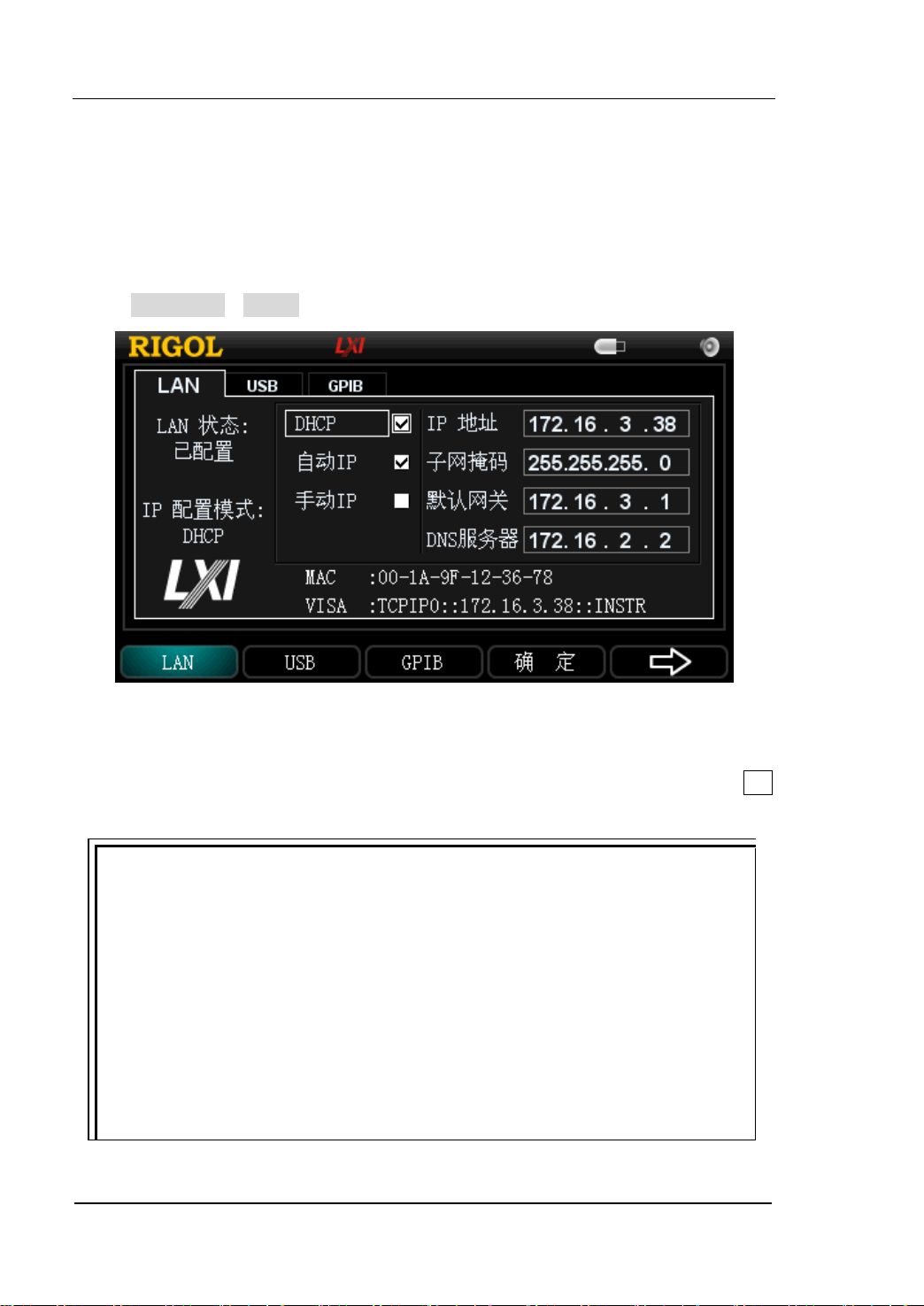
RIGOL 第 2 章 前面板操作
2-20
提示
DHCP:由当前网络中的DHCP服务器向仪器分配IP地址、子网掩码和默认
网关等网络参数。
自动IP:仪器根据当前网络配置自动获取从169.254.0.1到169.254.255.254
的IP地址和子网掩码255.255.0.0。
手动IP:由用户自定义仪器的IP地址和子网掩码、默认网关、DNS服务器等
参数。按上、下方向键切换选项进行设置。
同时选中“DHCP”、“自动 IP”和“手动 IP”时,参数配置的优先级从高到
低依次为“DHCP”、“自动 IP”、“手动 IP”。
三种设置不能同时被关闭,至少需要保持一种为打开状态。
接口设置
DP1116A 提供 LAN、USB 及 GPIB 三种通信接口,您可以通过设置界面对参数进行设置。
1. LAN 设置
按 接口设置 → LAN ,进入图 2-18 所示的 LAN 参数设置界面。
图 2-18 LAN 接口设置
操作步骤:
选择 IP 设置方式:按上下方向键切换“DHCP”、“自动 IP”和“手动 IP”,按 OK
键选中(右侧白色小框中出现“√”)或取消(白色小框为空)相应的 IP 设置方式。
DP1116A 可编程直流电源用户手册
Page 47
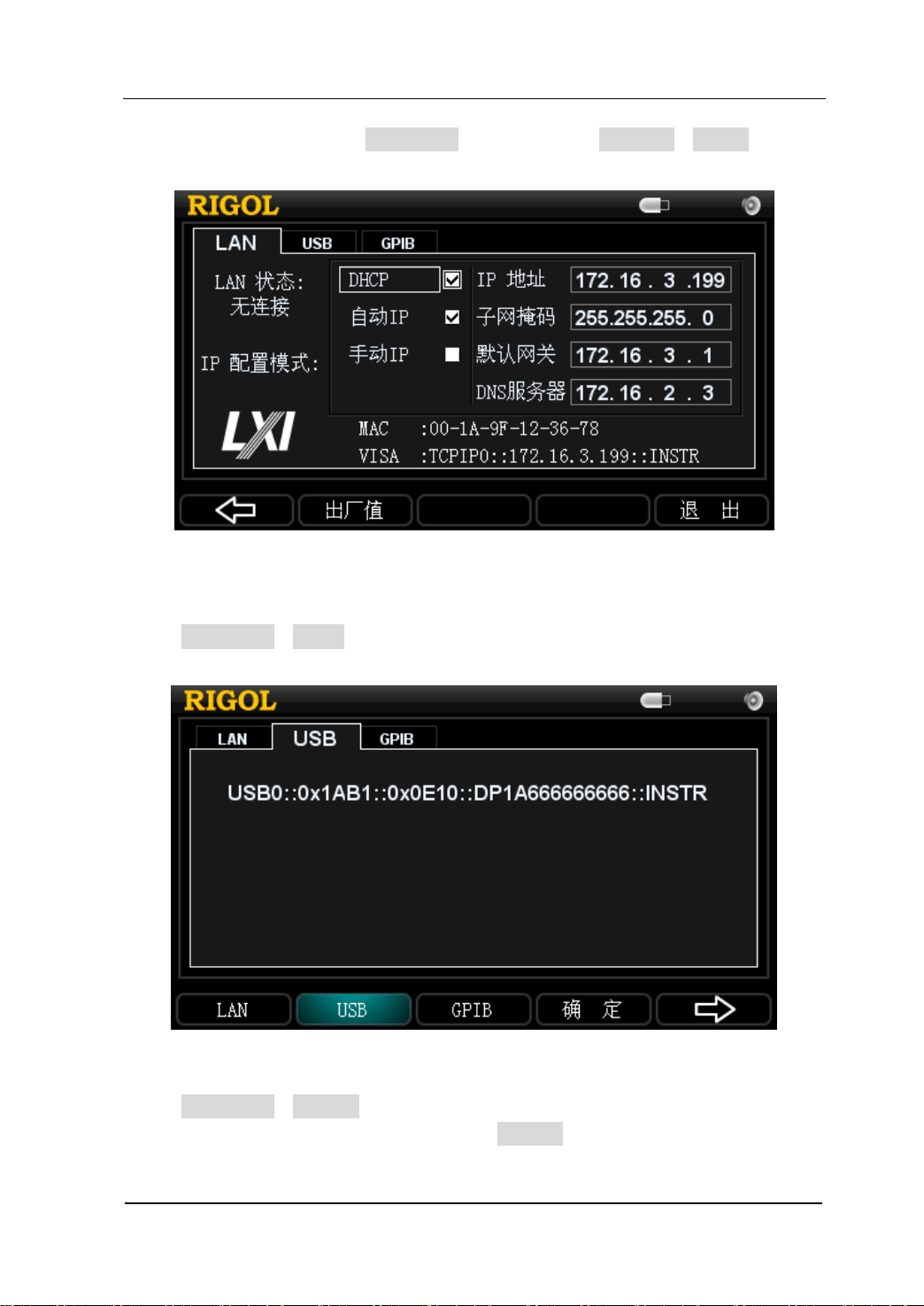
第 2 章 前面板操作 RIGOL
2-21
此外,如图 2-19 所示,在 接口设置 菜单第二页中,按 出厂值 → 确定 可将 LAN
恢复至出厂设置。
图 2-19 LAN 的出厂设置
2. USB 设置
按 接口设置 → USB 进入图 2-20 所示界面,该项显示后面板 USB Device 的 VISA
地址,用户不需设置。
图 2-20 USB ID 信息
3. GPIB 设置
按 接口设置 → GPIB 进入图 2-21 所示界面。GPIB 地址设置范围为 1 至 30。
使用数字键盘直接输入所需的地址值,按 确 定 确认输入,按“←”或方向左键
均可删除光标左边的数字。
DP1116A 可编程直流电源用户手册
Page 48

RIGOL 第 2 章 前面板操作
2-22
图 2-21 GPIB 地址设置
DP1116A 可编程直流电源用户手册
Page 49
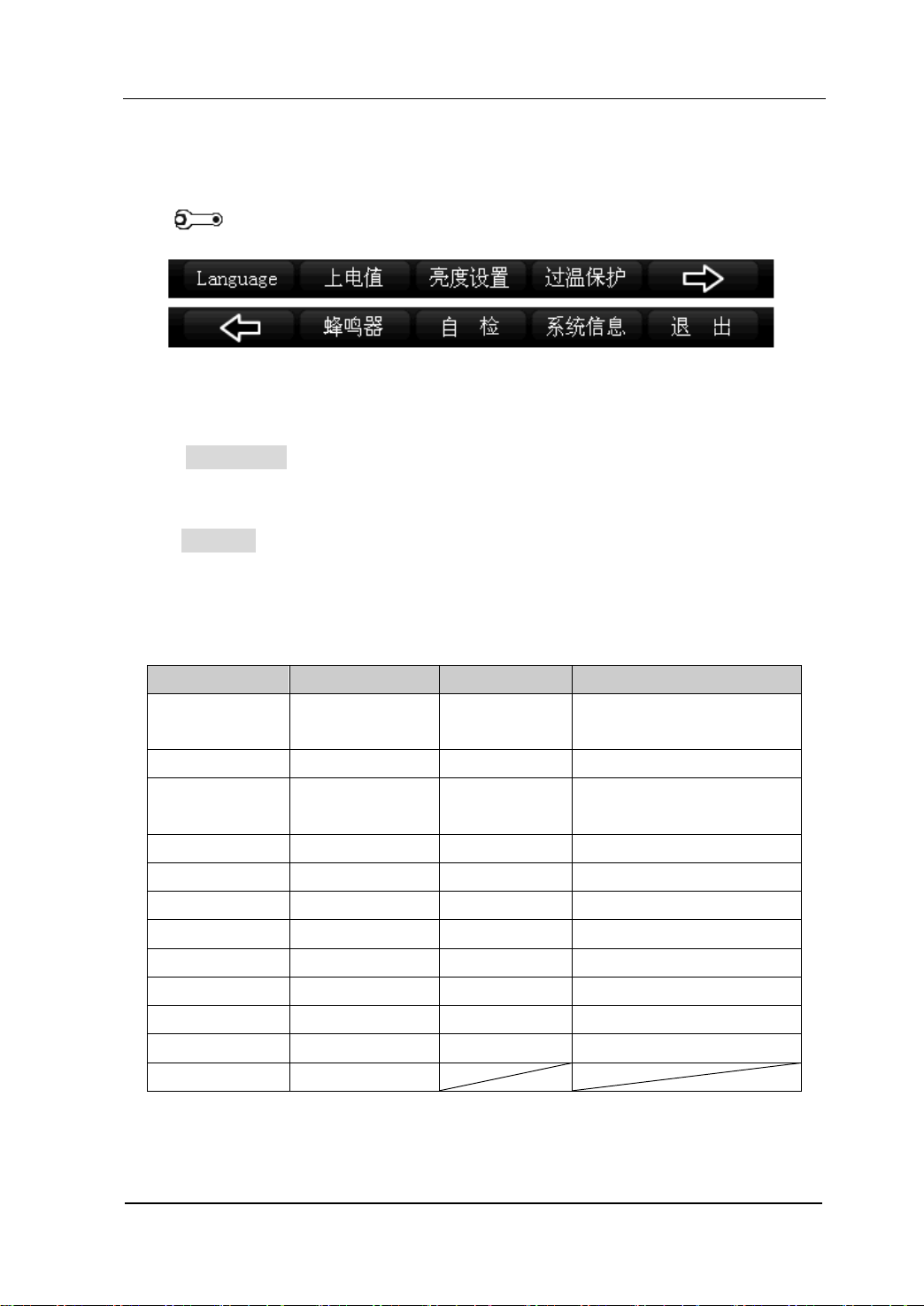
第 2 章 前面板操作 RIGOL
2-23
菜单
出厂值
菜单
出厂值
选择档位
32 V / 5 A
LXI 功能设置
DHCP 和自动 IP 开启;
手动 IP 关闭
电压值
0 V
GPIB 地址
25
电流值
5 A
定时参数
电压电流时间参数全为 0;
循环次数为 1
O.V.P 值
35.2 V
语言
上次关机时的语言
O.C.P 值
11 A
上电值
默认值
通道输出
关闭
LCD 亮度
6
O.V.P 功能
关闭
OTP
关闭
O.C.P 功能
关闭
蜂鸣器
开启
波形显示功能
关闭
Web 用户名
空
显示模式
普通显示模式
Web 密码
空
定时功能
关闭
校准密码
不对用户提供
Sense 功能
关闭
系统设置
按下 键,调出系统设置菜单,如图 2-22 所示。
图 2-22 系统设置菜单
1. 语言设置
按 Language 键调出语言设置菜单,设置系统语言为“中文”或“English”。
2. 上电值设置
按 上电值 键调出上电值设置菜单。
选择“默认值”,则重新开机上电后,系统恢复出厂默认设置,参考表 2-4。
选择“上次值”,则重新开机上电后,系统恢复上次断电前的设置。
表 2-4 出厂默认设置说明
DP1116A 可编程直流电源用户手册
Page 50

RIGOL 第 2 章 前面板操作
2-24
过温保护标识
3. 亮度设置
按 亮度设置 键进入亮度设置界面,如图 2-23 所示。通过菜单项中的“+”和“-”
或左、右方向键可以调节液晶屏的亮度,其调整范围为 1 至 8。
图 2-23 亮度设置界面
4. 过温保护设置
DP1116A 提供二级过温保护。按 过温保护 键,可设置一级保护的开启/关闭状态。
如图 2-24 所示,打开时状态栏显示 标识,则当系统温度超出一定范围时,仪
器将提示用户是否关闭通道的输出。二级过温保护处于常开状态,当系统温度达到
上限时,仪器将强制关闭通道输出。
图 2-24 一级过温保护设置
DP1116A 可编程直流电源用户手册
Page 51
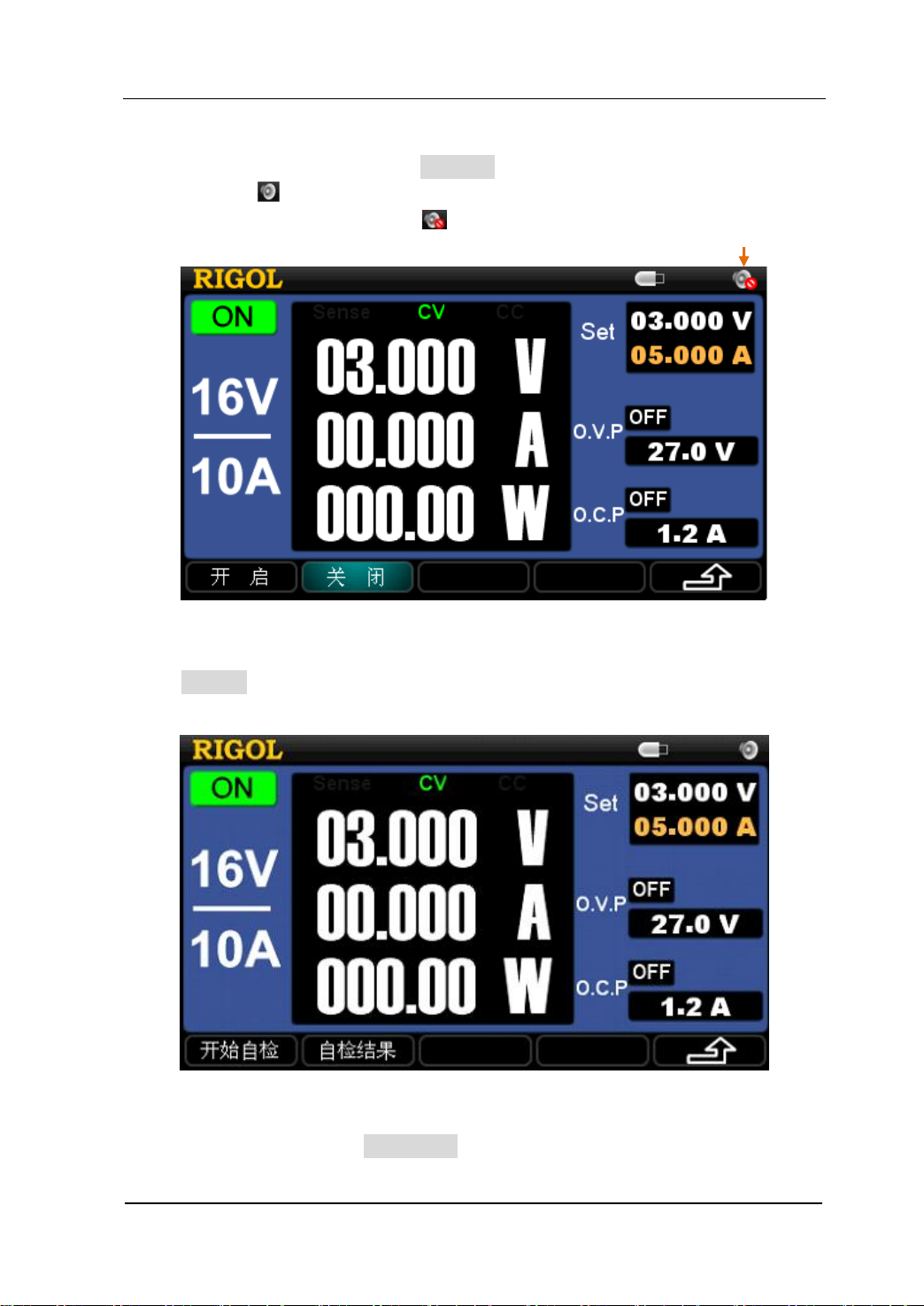
第 2 章 前面板操作 RIGOL
2-25
蜂鸣器标识
5. 蜂鸣器设置
在系统设置主界面的下一页,按 蜂鸣器 调出蜂鸣器设置菜单。开启蜂鸣器时,状
态栏将显示 的标识,当弹出系统消息时,发出蜂鸣声;按下按键时有按键提示
音。关闭蜂鸣器时,状态栏显示 ,如图 2-25 所示。
图 2-25 蜂鸣器设置
6. 自检
按 自 检 键调出自检设置菜单,如图 2-26 所示。用户可以执行自检操作并查看
自检结果。
图 2-26 自检菜单
若未进行自检,直接选择 自检结果 菜单,所查看的是开机时的自检结果。自检项
DP1116A 可编程直流电源用户手册
Page 52

RIGOL 第 2 章 前面板操作
2-26
目如下图所示。
图 2-27 查看自检结果
7. 查看系统信息
按 系统信息 菜单,可查看仪器的型号、序列号、硬件版本、逻辑版本及软件版本,
如图 2-28 所示。
图 2-28 系统信息显示界面
DP1116A 可编程直流电源用户手册
Page 53

第 2 章 前面板操作 RIGOL
2-27
提示
仪器在出厂前已进行校准,我们不建议用户进行个人校准。若需提供校准服务,请联
系 RIGOL 技术支持。
校准
按 校 准 键进入校准界面,屏幕弹出“请输入校准密码:”提示,如图 2-29 所示。待
用户正确输入密码后,方可执行校准。
图 2-29 校准密码输入界面
DP1116A 可编程直流电源用户手册
Page 54
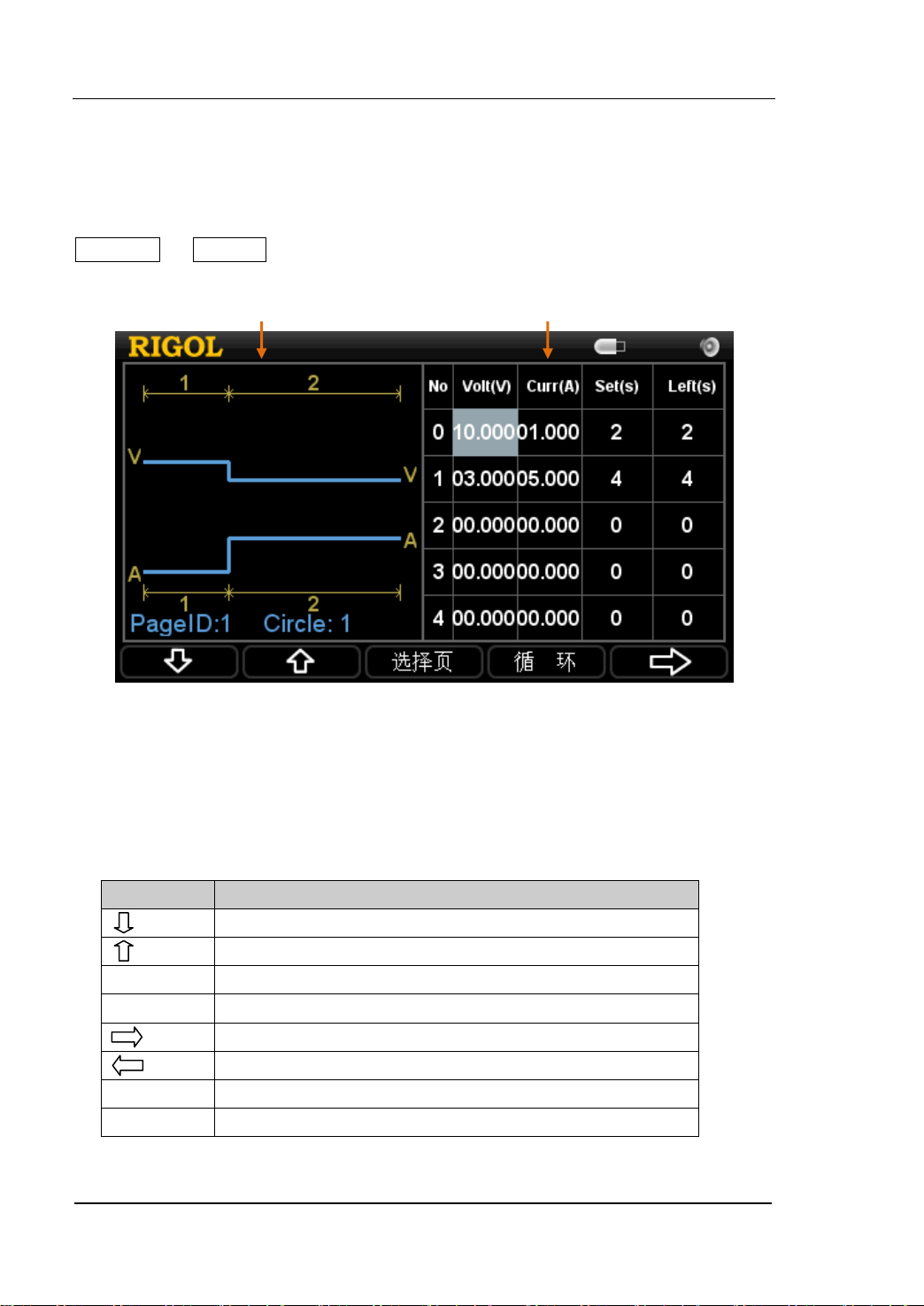
RIGOL 第 2 章 前面板操作
2-28
菜单
说明
进入下一页参数设置。
进入上一页参数设置。
选择页
选择定时参数页(ID),总页数为 20。
循环
设置循环参数。
进入下一页菜单。
进入上一页菜单。
保存
保存定时参数至非易失性存储器。
退出
退出定时参数设置,设置被自动保存。
波形显示区
参数设置区
定时设置
在开启定时输出功能前,首先需要设置定时参数,包括电压、电流和输出时间。
16V/10A 和 32V/5A 档位可分别设置 100 组定时参数。如图 2-30 所示,定时设置
界面分为两部分:波形显示区(左)和参数设置区(右)。
图 2-30 定时设置界面
在参数设置区,用户需要设置每组输出的电压(Volt)、电流(Curr)和输出时间(Set)
参数。在波形显示区,系统将根据用户设置的电压(Volt)、电流(Curr)和设置时间
(Set)显示相应的波形,以便更直观地观察输出状态。
表 2-5 定时设置菜单说明
DP1116A 可编程直流电源用户手册
Page 55

第 2 章 前面板操作 RIGOL
2-29
提示
定时输出功能未开启时,参数设置区的“剩余时间 Left(s)”参数等于“设
置时间 Set(s)”。
定时参数设置完毕后,按下前面板的 Timer 键开启定时输出功能,当打
开相应档位的通道输出后,第 1 组设置开始输出,“Left(s)”参数开始递
减,直至变为零,进入下一组设置的输出,第二个“Left(s)”参数开始递
减,依次类推,直至输出用户设置的所有数据。
DP1116A 可编程直流电源用户手册
Page 56

RIGOL 第 2 章 前面板操作
2-30
在线帮助系统
在线帮助系统提供前面板按键(除数字键和方向键)及各菜单的帮助信息,方便用户快
速获取功能按键或菜单的功能提示及操作方法。
按 Help 键,键灯点亮,状态栏显示“HELP”,此时再按下需要帮助的按键,屏幕将显
示相应的帮助信息,同时 Help 键灯熄灭,状态栏“HELP”消失。按 退 出 键退出帮
助菜单。
图 2-31 帮助信息
DP1116A 可编程直流电源用户手册
Page 57

第 2 章 前面板操作 RIGOL
2-31
键盘锁定功能
键盘锁定功能广泛应用于工业生产线中,以防止误操作。
1. 本地模式
本地模式下,长按数字键盘上的“小钥匙”(数字 7 键,下同),可锁定除电源键
和“小钥匙”以外的所有按键,此时,屏幕上显示一个小锁的标识 。欲解
除键盘锁定状态,再次长按“小钥匙”键即可。
2. 远程模式
远程模式下,将自动锁住除电源键 和“小钥匙”以外的所有按键。此时,屏
幕上显示一个 的图标。欲退出远程模式,长按“小钥匙”键即可。
DP1116A 可编程直流电源用户手册
Page 58
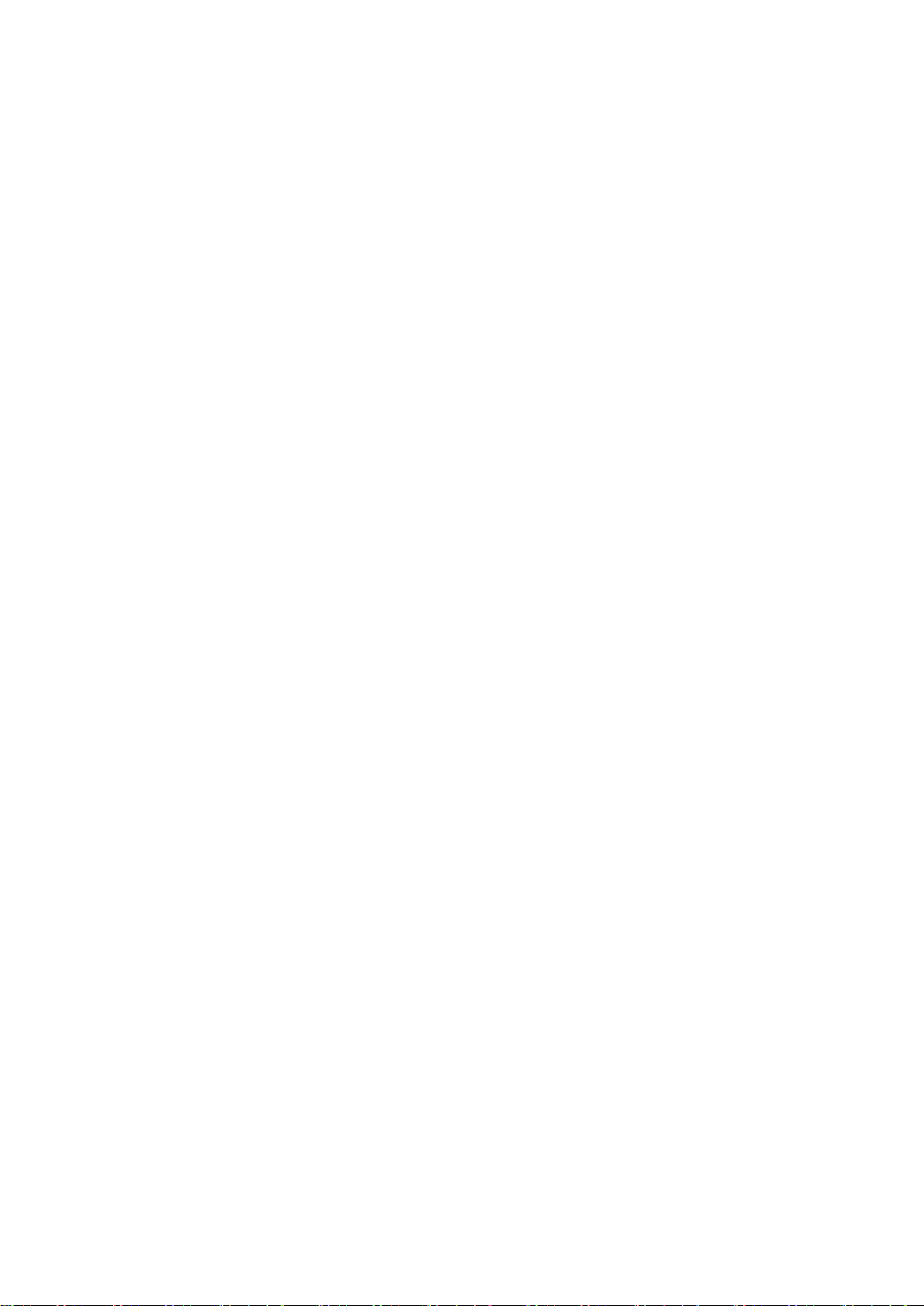
Page 59

第 3 章 远程控制 RIGOL
3-1
第3章 远程控制
DP1116A 可编程直流电源可以通过 网页 和 命令 两种方式实现远程控制。
网页控制
本产品符合 LXI-C 类仪器标准(1.2 版本),支持网页控制。请按下述步骤进行操作:
1. LAN 设置
使用网线将 DP1116A 连接到局域网中,按 接口设置 → LAN 进入图 3-1 所示
LAN 参数设置界面,参考第 2 章“接口设置”一节中的介绍设置并获取 IP 地址。
图 3-1 LAN 设置界面
2. 远程控制
获取仪器 IP 地址后,在网络浏览器中输入该地址,进入图 3-2 所示欢迎界面。
点击“Web Identification Indicator”, 仪器前面板显示屏上将出现“目标识别”
提示,再次点击“Web Identification Indicator”,“目标识别”提示框将自动消失。
DP1116A 可编程直流电源用户手册
Page 60

RIGOL 第 3 章 远程控制
3-2
图 3-2 欢迎界面
(1) 点击“Network Status”图标,进入网络状态信息界面,如图 3-3 所示。通过该
界面,可查看 TCP/IP 设置以及网络硬件设置信息。
图 3-3 网络状态信息界面
(2) 点击“Network Settings”图标,进入 IP 设置界面,如图 3-4 所示。
DP1116A 可编程直流电源用户手册
Page 61
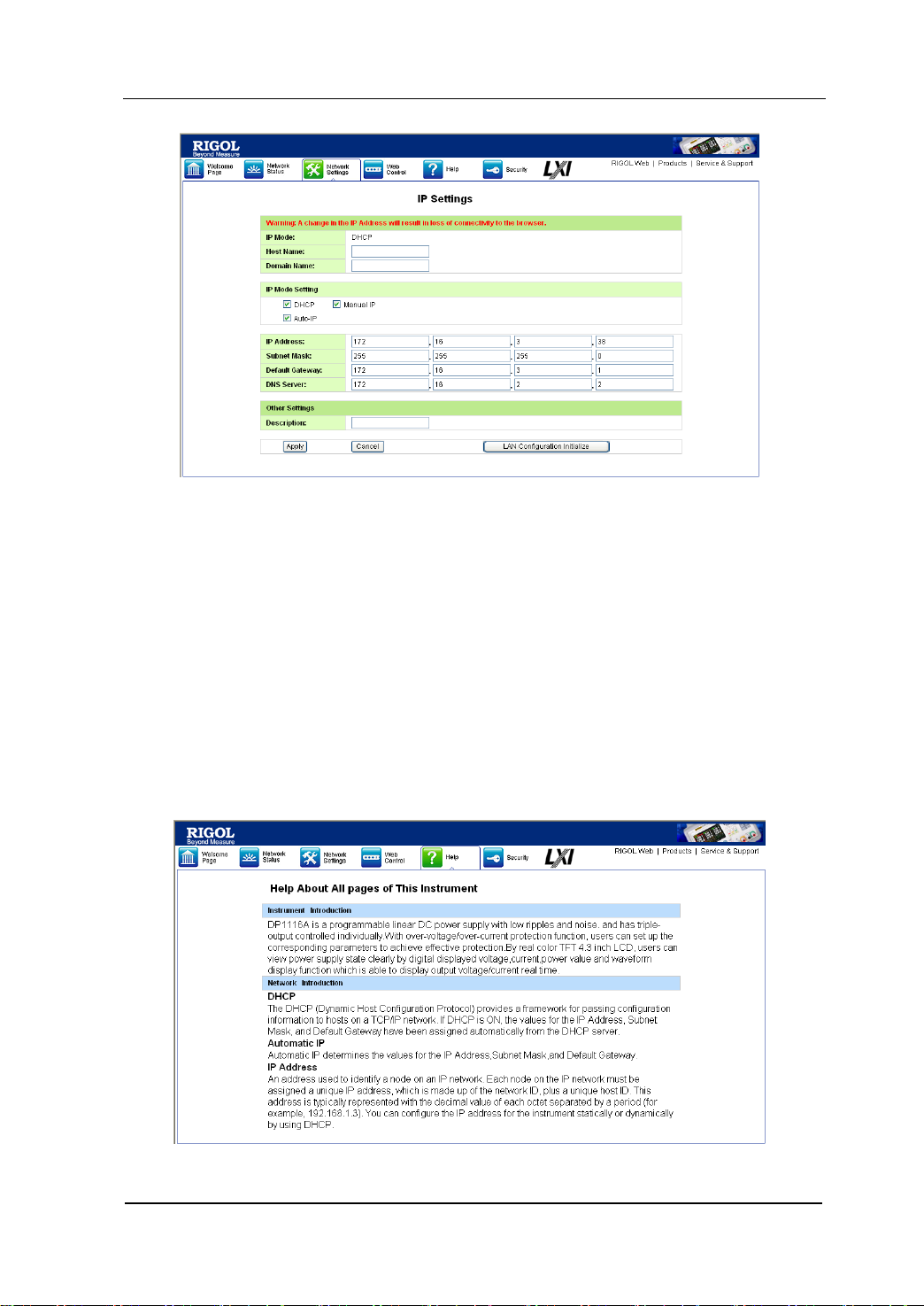
第 3 章 远程控制 RIGOL
3-3
图 3-4 网络设置界面
通过该界面进行 IP 设置,点击“Apply”使修改生效,点击“Cancel”取消该设
置。欲恢复出厂设置,直接点击“LAN Configuration Initialize”。
说明:
若仪器设有密码,使用“Network Settings”功能时,系统将弹出密码输入框,
用户需正确输入用户名及密码(仪器默认的用户名和密码均为空,新密码修改请
参见(4)说明)。
(3) 点击“Help”图标,进入帮助信息界面,获取仪器信息及网络设置信息,如图 3-5
所示。
图 3-5 帮助信息界面
DP1116A 可编程直流电源用户手册
Page 62
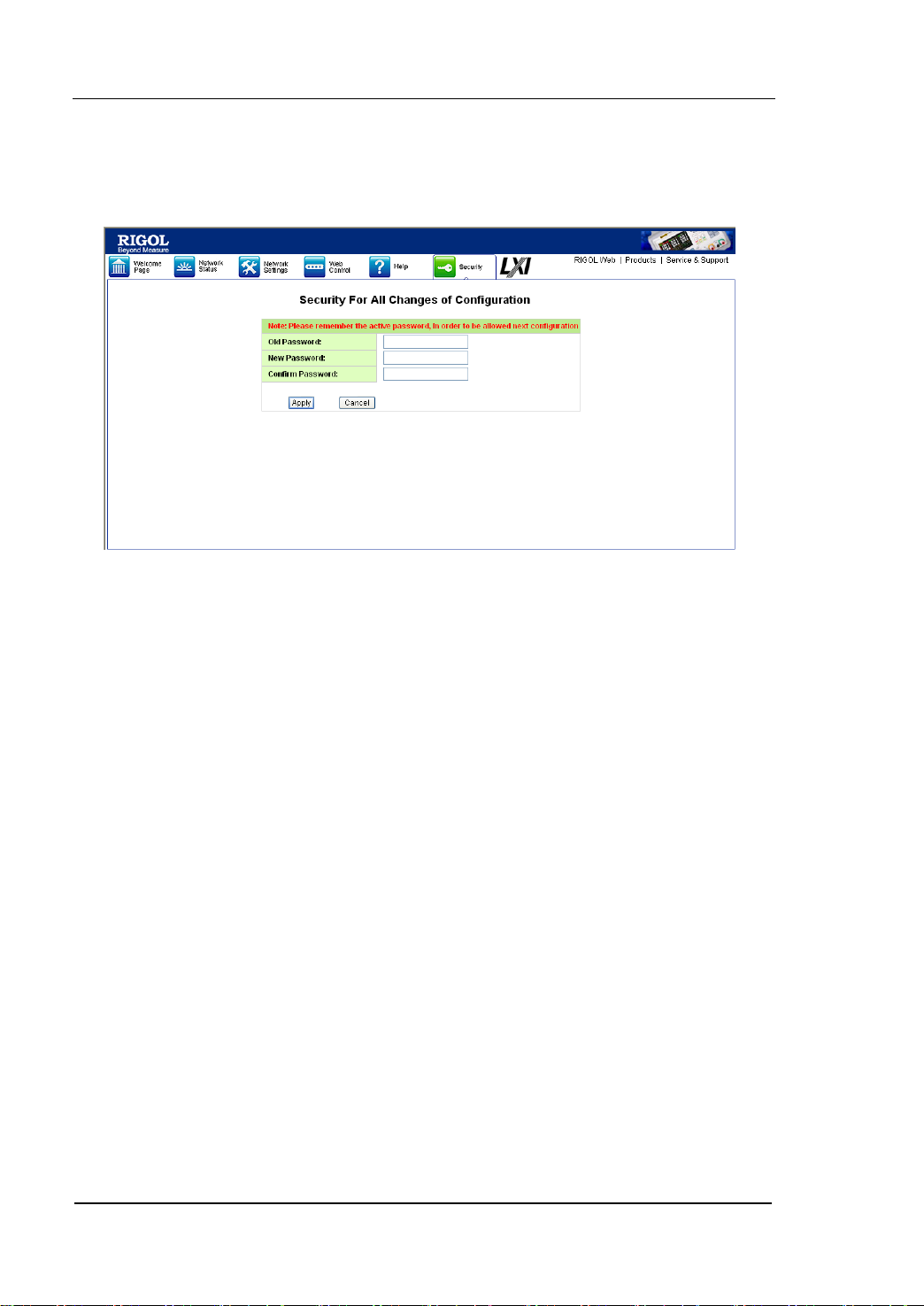
RIGOL 第 3 章 远程控制
3-4
(4) 点击“Security”图标,进入网络安全设置界面,如图 3-6 所示。依次输入旧密
码及两次新的密码,点击“Apply”后,页面上将弹出“Note: Your password setting
successful”的提示,网络设置及网络控制功能的密码修改成功。
图 3-6 网络安全设置界面
(5) 点击“LXI”图标,直接进入 LXI 协会官方网站(http://www.lxistandard.org/),
以了解该标准的相关信息。
DP1116A 可编程直流电源用户手册
Page 63
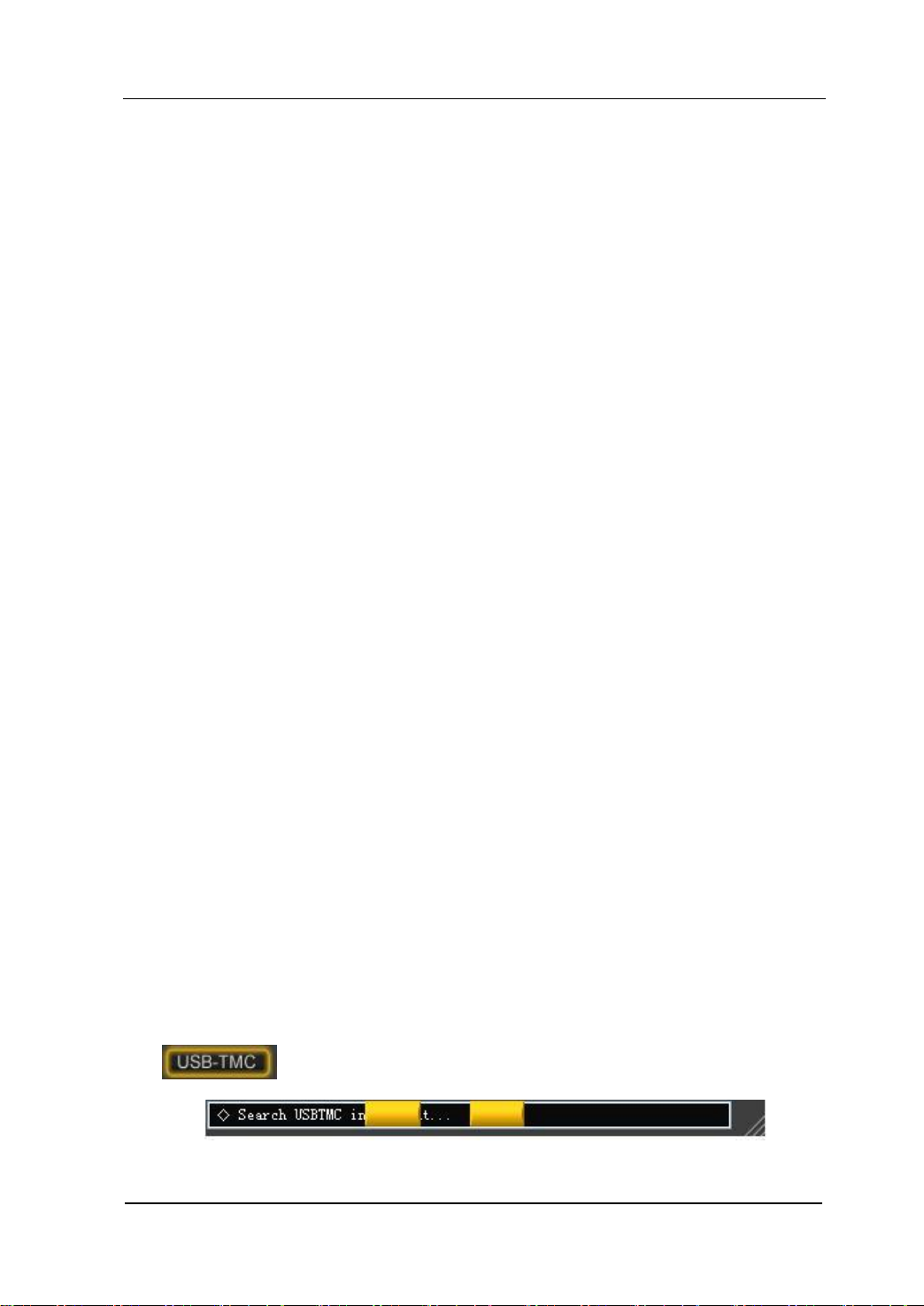
第 3 章 远程控制 RIGOL
3-5
命令控制
DP1116A 可编程直流电源提供两种方式以实现仪器的命令控制。
用户自定义编程
用户可以通过标准 SCPI(Standard Commands for Programmable Instruments)命令
对仪器进行编程控制。有关命令和编程的详细说明请参考本产品的《编程手册》。
使用 RIGOL 或其他厂家提供的上位机软件
用户可以使用 RIGOL 提供的上位机软件 Ultra Sigma,发送命令对仪器进行远程控制。
此外,还可以使用 NI(National Instruments Corporation)公司的“Measurement &
Automation Explorer”或 Agilent(Agilent Technologies, Inc.)公司的“Agilent IO
Libraries Suite”对其进行控制。
DP1116A 可以通过 USB、LAN 或 GPIB 仪器总线与 PC 进行通信。本节将详细介绍如
何使用 RIGOL 的上位机软件 Ultra Sigma 通过各种接口对仪器进行远程控制。关于
如何获取 Ultra Sigma 软件及其详细操作说明,请与 RIGOL 的销售人员或技术支持
联系。
1. 通过 USB 控制
请按下述步骤进行操作:
(1) 连接设备
使用 USB 数据线将 DP1116A 的 USB Device 接口与 PC 的 USB Host 接口相连。
(2) 安装 USB 驱动
DP1116A 为 USBTMC 设备,待仪器与 PC 正确连接并且开机后(仪器将自动配置
为 USB 接口),PC 将弹出硬件更新向导对话框,请按照向导的提示安装“USB Test
and Measurement Device”驱动程序。
(3) 搜索设备资源
打开 Ultra Sigma,软件将自动搜索当前连接到 PC 上的仪器资源,您也可以点击
进行搜索,搜索过程中软件的状态栏如图 3-7 所示:
图 3-7 搜索 USB 设备资源
DP1116A 可编程直流电源用户手册
Page 64

RIGOL 第 3 章 远程控制
3-6
(4) 查看设备资源
搜索到的资源将出现在“RIGOL Online Resource”目录下,并且显示仪器的型号
和 USB 接口信息,如图 3-8 所示:
图 3-8 查看 USB 设备资源
(5) 通讯测试
右击资源名“DP1116A (USB0::0x1AB1::0x0E10::DP1A666666666::INSTR),选
择“ Instrument Common RIGOL SCPI ControlPanel V1”,打开远程命令控制面板,
即可通过该面板发送命令和读取数据。如图 3-9 所示:
图 3-9 通过 USB 读写命令
DP1116A 可编程直流电源用户手册
Page 65

第 3 章 远程控制 RIGOL
3-7
2. 通过 LAN 控制
请按下述步骤进行操作:
(1) 连接设备
使用网线将 DP1116A 连接至局域网中。
(2) 配置网络参数
参考第 2 章“接口设置”一节中的介绍选中 LAN 接口。
(3) 搜索设备资源
打开 Ultra Sigma,点击 ,Ultra Sigma 将搜索连接到局域网上的仪
器资源,搜索过程中软件的状态栏如图 3-10 所示:
图 3-10 搜索网络资源
(4) 查看设备资源
如图 3-11 所示,搜索到的资源将出现在“RIGOL Online Resource”目录下。
图 3-11 查看网络资源
(5) 通讯测试
右击资源名“DP1116A (TCPIP::172.16.3.38::INSTR) ”, 选 择 “ Instrument
Common RIGOL SCPI ControlPanel V1”,打开远程命令控制面板,即可通过该面
板发送命令和读取数据。如图 3-12 所示:
DP1116A 可编程直流电源用户手册
Page 66

RIGOL 第 3 章 远程控制
3-8
图 3-12 通过 LAN 读写命令
(6) 加载 LXI 网页
仪器符合 LXI-C 类仪器标准(1.2 版本),通过 Ultra Sigma(右击仪器资源名,选
择 LXI-Web)可以加载 LXI 网页。网页上显示仪器的各种重要信息,包括仪器型
号、制造商、序列号、说明、MAC 地址和 IP 地址等。如图 3-13 所示:
图 3-13 LXI 网页
DP1116A 可编程直流电源用户手册
Page 67

第 3 章 远程控制 RIGOL
3-9
3. 通过 GPIB 控制
请按下述步骤进行操作:
(1) 连接设备
使用 GPIB 电缆将 DP1116A 与 PC 相连。
(2) 设置 GPIB 地址
参考第 2 章“接口设置”一节中的介绍选中 GPIB 接口,并配置 GPIB 地址。
(3) 搜索设备资源
打开 Ultra Sigma,点击 ,打开图 3-14 所示面板。点击“Search”,
软件将搜索连接到 PC 中 GPIB 仪器资源,已找到的设备资源符显示在面板右侧。
图 3-14 GPIB 通信设置
无法自动搜索到资源时:
请在“GPIB::”下拉框中选择 PC 中的 GPIB 卡地址,在“INSTR::”下拉框
中选择仪器中设置的 GPIB 地址。
点击“Test”,测试 GPIB 通信是否成功,如不成功,请根据相应的提示信息
处理。
(4) 查看设备资源
点击“OK”,返回 Ultra Sigma 主界面,已搜索到的 GPIB 仪器资源将出现在 “RIGOL
Online Resource”目录下。
DP1116A 可编程直流电源用户手册
Page 68

RIGOL 第 3 章 远程控制
3-10
图 3-15 查看 GPIB 仪器资源
(5) 通讯测试
右击资源名“DP1116A (GPIB0::25::INSTR),选择“Instrument Common RIGOL
SCPI ControlPanel V1”,打开远程命令控制面板,即可通过该面板发送命令和读
取数据。如图 3-16 所示:
图 3-16 通过 GPIB 读写命令
DP1116A 可编程直流电源用户手册
Page 69

第 4 章 故障处理 RIGOL
4-1
第4章 故障处理
1. 按下前面板电源键显示器仍黑屏,没有任何显示:
(1) 检查电源接头是否接好。
(2) 检查电源开关的指示灯是否点亮且呈呼吸状态。
(3) 拔掉电源线,检查电压选择器(Voltage Selector)是否处在正确的档位。保险丝
选择是否正确及是否完好无损。
(4) 如果仍然无法正常使用本产品,请与 RIGOL 技术支持联系。
2. 恒压输出不正常:
(1) 检查所选档位的最大输出功率是否满足负载要求。
(2) 若满足,请检查:
连接负载与电源的线缆是否有短路现象,是否接触良好。
查看负载是否出现问题。
查看该档位的电流设置值是否合适,如果过低,可以适当加大电流设置值。
(3) 若问题仍无法解决,请与RIGOL技术支持联系。
3. 恒流输出不正常:
(1) 检查所选档位的最大输出功率是否满足负载要求。
(2) 若满足,请检查:
连接负载与电源的线缆是否有断路现象,是否接触良好。
查看负载是否出现问题。
查看该档位的电压设置值是否合适,如果过低,可以适当加大电压设置值。
(3) 若问题仍无法解决,请与RIGOL技术支持联系。
4. 无法正确识别 U 盘:
(1) 检查 U 盘是否可以正常工作。
(2) 确认使用的为 Flash 型 U 盘,本仪器不支持硬盘型 U 盘。
(3) 重新启动仪器后,再插入 U 盘进行检查。
(4) 如果仍然无法正常使用 U 盘,请与 RIGOL 技术支持联系。
DP1116A 可编程直流电源用户手册
Page 70

Page 71
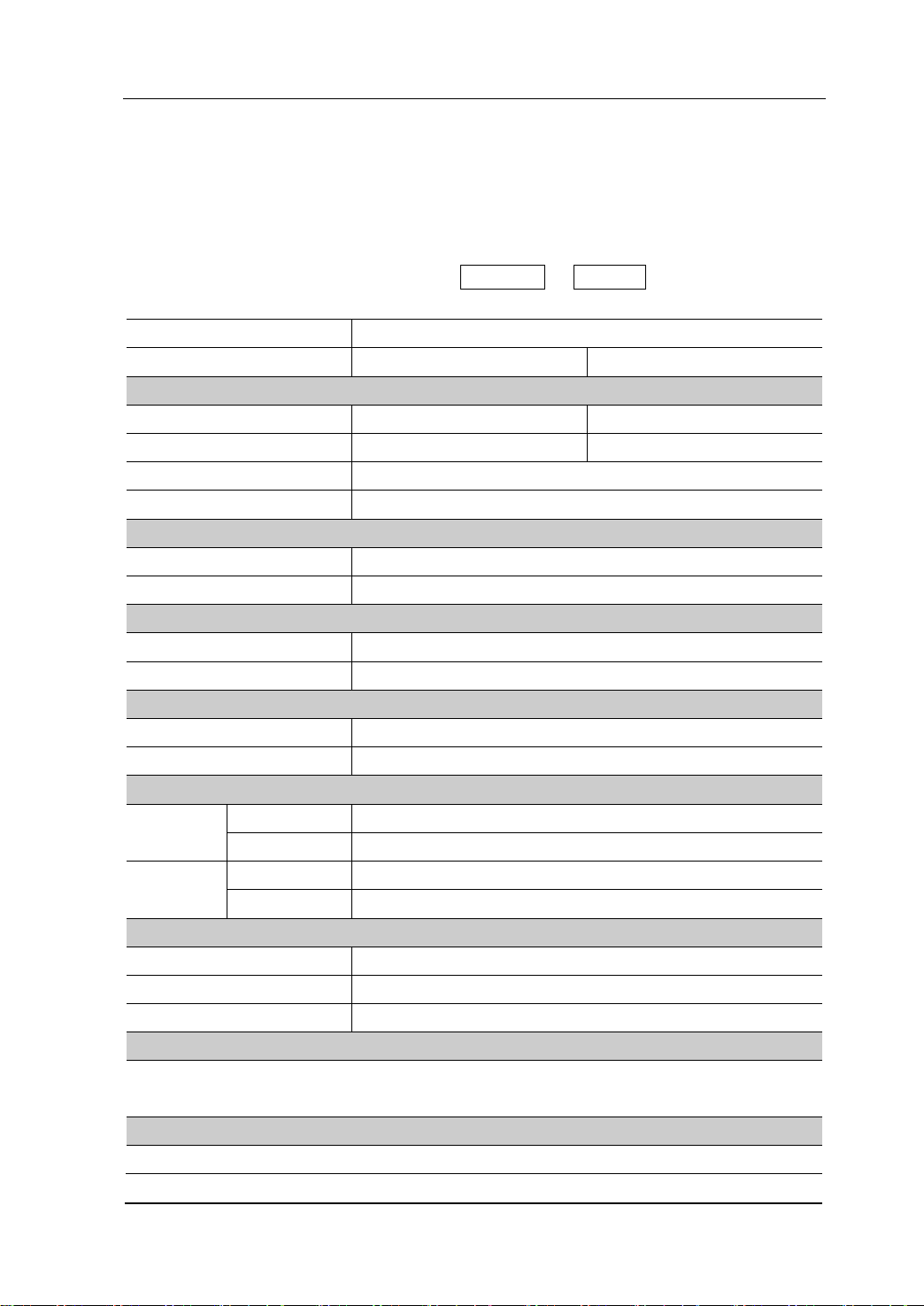
第 5 章 性能指标 RIGOL
5-1
型号
DP1116A
输出档位
16 V/10 A
32 V/5 A
额定直流输出(0℃ - 40℃)
电压
0 至 16 V
0 至 32 V
电流
0 至 10 A
0 至 5 A
过压保护
0.1 V 至 35.2 V
过流保护
0 .1 A 至 11 A
负载调节率,± (输出百分比+偏置)
电压
< 0.01% + 2 mV
电流
< 0.005% + 250 μA
线性调节率,± (输出百分比+偏置)
电压
< 0.01% + 2 mV
电流
< 0.01% + 250 μA
纹波和噪声(20 Hz - 20 MHz)
常模电压
< 350 μV rms/3 mVpp
常模电流
< 2 mA rms
年准确度
[1]
(25℃±5℃)± (输出百分比+偏置)
编程
电压
0.05% + 10 mV
电流
0.2% + 10 mA
回读
电压
0.05% + 5 mV
电流
0.15% + 5 mA
分辨率
编程
1 mV/1 mA
回读
1 mV/1 mA
电表
1 mV/1 mA
瞬态响应时间
在输出电流从满载到半载,或从半载到满载,输出电压恢复到 15 mV 之内的时间小
于 50 μs。
远地敏感(Sense)
每根 Sense 引线可补偿的负载线上的最大压降为 1 V。
第5章 性能指标
仪器必须在规定的操作温度下连续运行 30 分钟以上才能保证以下参数。
注意:除非另有说明,以下参数均适用于16V/10A 和32V/5A 两个档位的输出。
DP1116A 可编程直流电源用户手册
Page 72

RIGOL 第 5 章 性能指标
5-2
命令处理时间
[2]
< 50 ms
温度系数,± (输出百分比+偏置)
(热机 30 分钟后,温度每变化 1℃,输出/回读的最大变化值)
电压
0.01% + 3 mV
电流
0.02% + 3 mA
稳定性
[3]
,± (输出百分比+偏置)
电压
0.02% + 1 mV
电流
0.1% + 1 mA
电压程控速度(总变化范围内的 1%)
上升
满载
50 ms
空载
20 ms
下降
满载
45 ms
空载
400 ms
OVP/OCP
准确度± (输出百分比+
偏置)
0.5% + 0.5 V/0.5% + 0.5 A
激活时间
1.5 ms(OVP ≥ 3 V); < 10 ms(OVP < 3 V)
< 10 ms(OCP)
机械
尺寸
235 mm(宽)x 155 mm(高)x 384 mm(深)
重量
11 kg
电源
交流输入
(50 Hz – 60 Hz)
100 Vac ± 10%, 115 Vac ± 10%,
220 Vac ± 10%, 230 Vac ± 10% (最大 250 Vac)
环境
工作温度
满额定值输出时:0 ℃至 40 ℃
较高温度下:输出电流在最高温度 55 ℃时线性下降到
50%
冷却方法
风扇冷却
产品符合的规范
CE、cTUVus
注:
[1] 准确度参数是在预热 1 小时后在 25 ℃下校准获得。
[2] 在接收到 APPLy 和 SOURce 命令后输出进行相应更改所需的最大时间。
[3] 在预热 30 分钟后负载线路及环境温度恒定的条件下输出在 8 小时内的变化。
DP1116A 可编程直流电源用户手册
Page 73
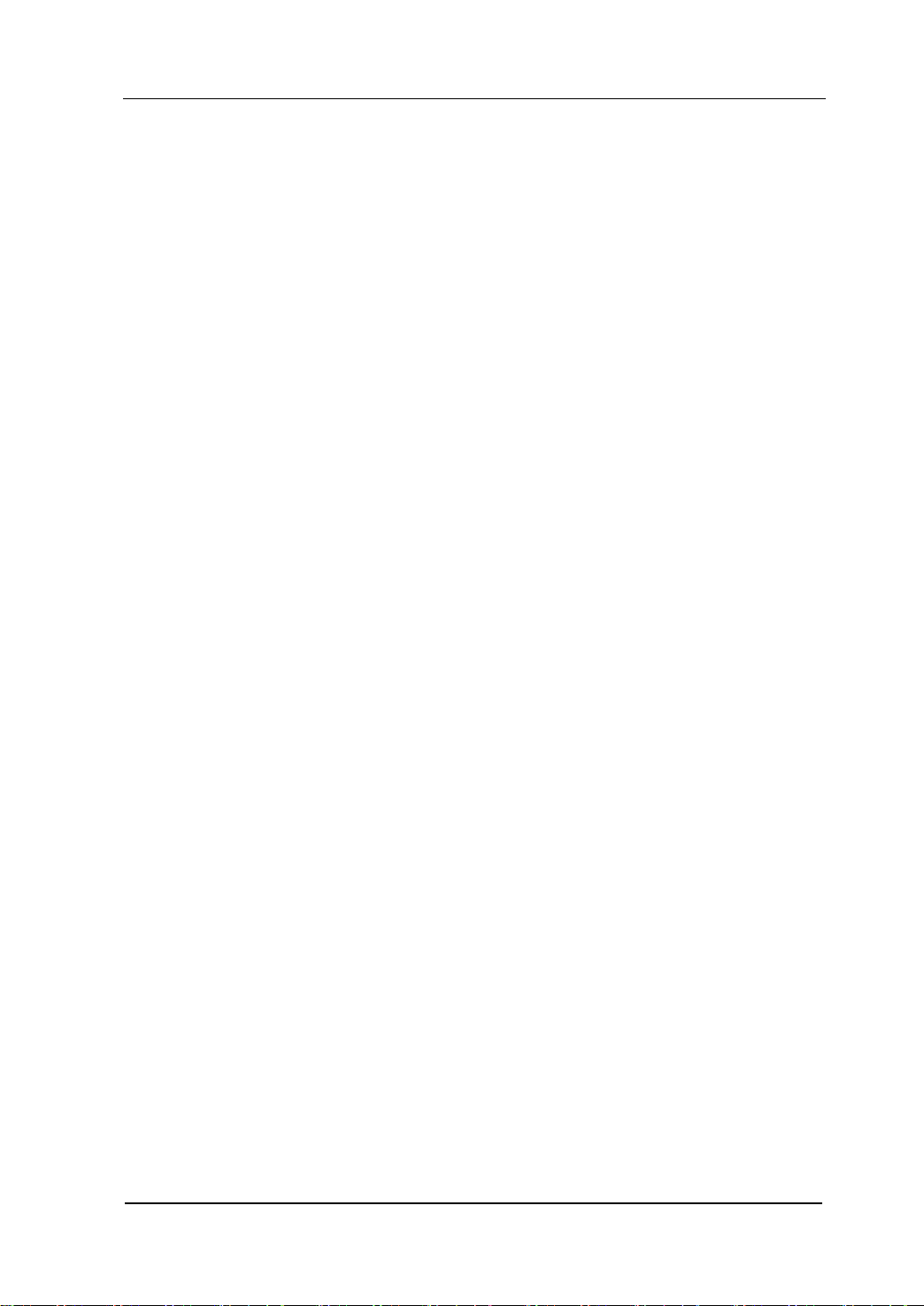
第 6 章 附录 RIGOL
6-1
第6章 附录
附录 A:DP1116A 可编程直流电源附件
一根符合所在国标准的电源线
一根 USB 数据线
一张光盘(内含《用户手册》)
一份《产品保修卡》
一份《使用须知》
4 只保险管(250 V / T2.5 A 和 250 V / T4 A 各 2 只)
2 个短接装置
注: 所有附件均可向当地的 RIGOL 代表处订购。
DP1116A 可编程直流电源用户手册
Page 74
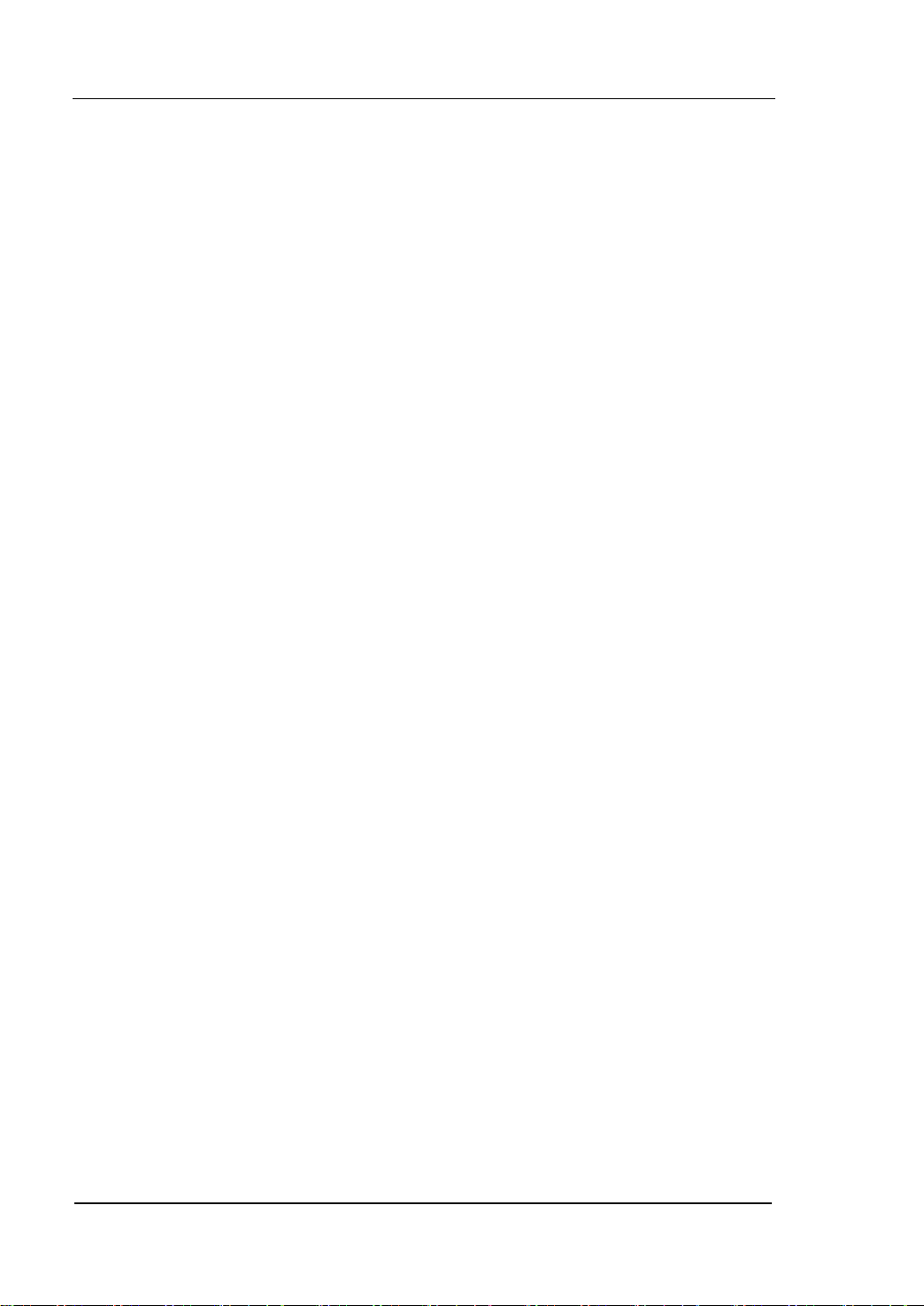
RIGOL 第 6 章 附录
6-2
附录 B:保修概要
北京普源精电科技有限公司(RIGOL Technologies, Inc.)承诺其生产仪器的主机
和附件,在产品保修期内无任何材料和工艺缺陷。
在保修期内,若产品被证明有缺陷,RIGOL 将为用户免费维修或更换。详细保修条
例请参见 RIGOL 官方网站或产品保修卡的说明。欲获得维修服务或保修说明全文,
请与 RIGOL 维修中心或各地办事处联系。
除本概要或其他适用的保修卡所提供的保证以外,RIGOL 公司不提供其他任何明示
或暗示的保证,包括但不局限于对产品可交易性和特殊用途适用性之任何暗示保证。
在任何情况下,RIGOL 公司对间接的,特殊的或继起的损失不承担任何责任。
DP1116A 可编程直流电源用户手册
Page 75

第 6 章 附录 RIGOL
6-3
注意
请勿使任何腐蚀性的液体沾到仪器上,以免损坏仪器。
警告
重新通电之前,请确认仪器已经干透,避免因水分造成电气短路甚至人身伤
害。
附录 C:保养与清洁
保养
请勿将仪器放置在长时间受到日照的地方。
清洁
请根据使用情况经常对仪器进行清洁。方法如下:
1. 断开电源。
2. 用潮湿但不滴水的软布(可使用柔和的清洁剂或清水)擦试仪器外部的浮尘。清
洁带有液晶显示屏的仪器时,请注意不要划伤 LCD 保护屏。
DP1116A 可编程直流电源用户手册
Page 76

Page 77
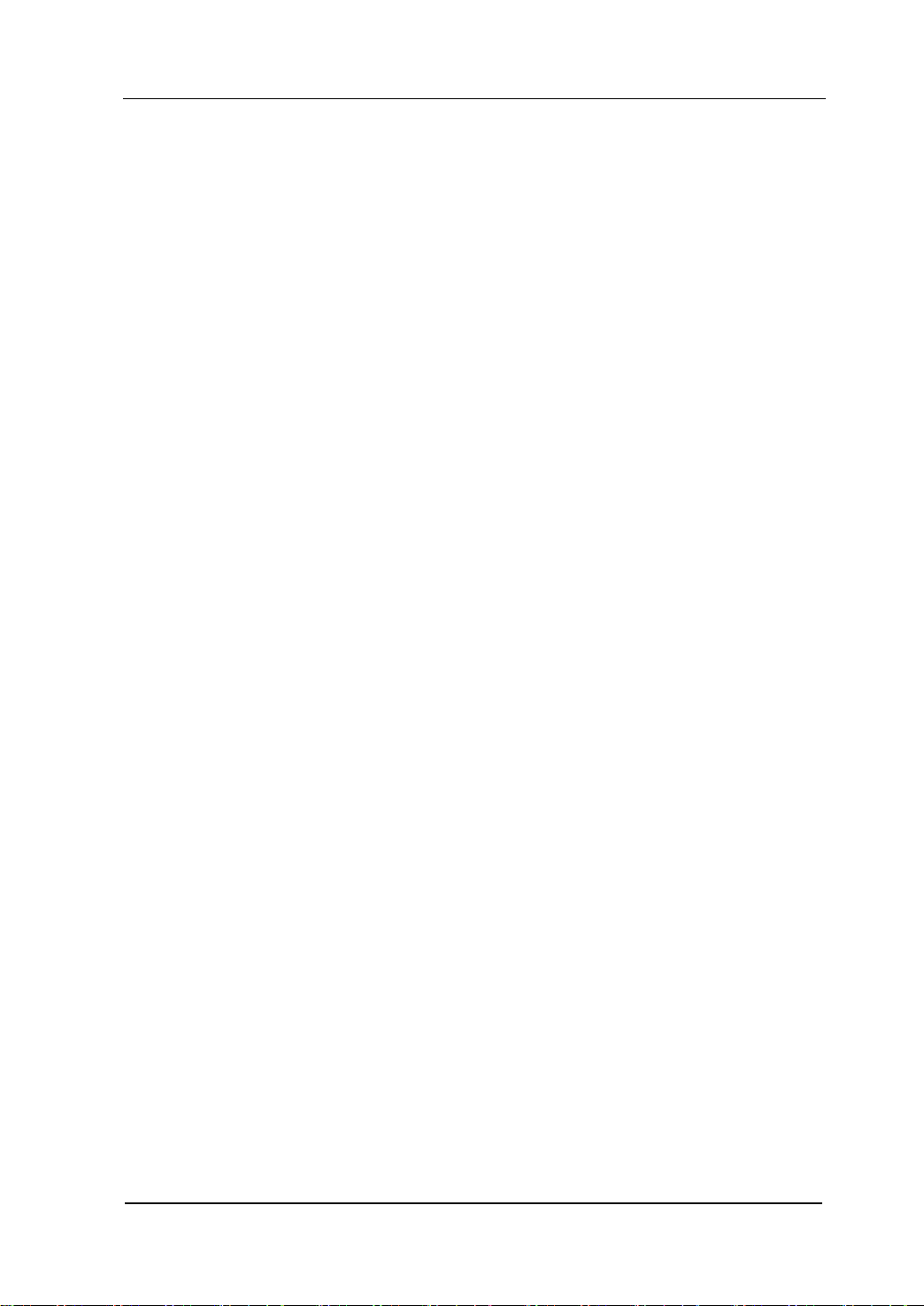
索引 RIGOL
1
索引
GPIB ......................................... 2-21
LAN .......................................... 2-20
O.C.P ........................................ 2-10
O.V.P ........................................... 2-9
Sense 工作模式 .......................... 2-13
USB .......................................... 2-21
存储与调用 ................................ 2-15
电压程控速率 .............................. 5-2
电源 ............................................ 5-2
定时设置 ................................... 2-28
定时输出 ................................... 2-11
额定直流输出 .............................. 5-1
分辨率 ........................................ 5-1
辅助系统功能 ............................ 2-19
故障处理 ..................................... 4-1
过压/过流保护 ............................. 2-8
恒流输出 ..................................... 2-7
恒压输出 ..................................... 2-5
后面板 ........................................ 1-5
环境 ............................................ 5-2
机械 ............................................ 5-2
键盘锁定功能 ............................ 2-31
焦点光标 ................................... 2-17
接口设置 ................................... 2-20
命令处理时间 ............................... 5-2
命令控制 ..................................... 3-5
年准确度 ..................................... 5-1
前面板 ......................................... 1-3
输出检查 ..................................... 1-9
数据输入 ..................................... 2-2
瞬态响应时间 ............................... 5-1
通电检查 ..................................... 1-8
温度系数 ..................................... 5-2
纹波 ............................................ 5-1
稳定性 ......................................... 5-2
系统设置 ................................... 2-23
显示模式 ................................... 1-11
校准 .......................................... 2-27
性能指标 ..................................... 5-1
一般性检查 .................................. 1-2
用户界面 ..................................... 1-6
远地敏感 ..................................... 5-1
在线帮助系统 ............................. 2-30
噪声 ............................................ 5-1
DP1116A 可编程直流电源用户手册
